HddSurgery - Guide for using HDDS Sea 3.5" Ramp Set
|
|
|
- かずき ひろもり
- 6 years ago
- Views:
Transcription
1 Page 1 of 27 データ復旧専門家用ツール HddSurgery ヘッド交換ツールガイド HDDS Sam & Tshb 2.5 Ramp Set HDDSurgery - データ復旧専門家用ツール -
2 Page 2 of 27 目次: 1 紹介 2 HddSurgery Sam & Tshb 2.5'' Ramp Set ヘッド交換ツール 技術情報 3 サポートモデル 4 Samsung/Toshiba 2.5'' HDD の特殊性とツールの特徴 4.1 Samsung 2.5'' ramp ツールの設置に使用する穴 4.2 Toshiba 2.5'' ramp ツールの設置に使用する穴 5 ツールの取り扱い 6 Samsung HDD のヘッド交換 12 Step 1 ヘッド交換用のハードドライブの準備 12 Step 2 フラットケーブルコネクタの取り外し 13 Step 3 ドナードライブのアームにツールを設置する Step 4 上部マグネットの取り外し Step 5 セキュリティブレーキの取り外し Step 6 ドナードライブのランプ上からヘッドを移動させる Step 7 ヘッドアームを固定するネジを外しヘッドを取り外す Step 8 障害ドライブへのヘッドの設置とランプへの移動 Step 9 上部マグネットの再取り付け Step10 ツールの取り外し Samsung MP S2 補足 15 7 Toshiba HDD のヘッド交換 9 Step 1 ヘッド交換用のハードドライブの準備 19 Step 2 フラットケーブルコネクタの取り外し 21 Step 3 ドナードライブのアームにツールを設置する Step 4 セキュリティブレーキの取り外し Step 5 上部マグネットの取り外し Step 6 ドナードライブのランプ上からヘッドを移動させる Step 7 ヘッドアームを固定するネジを外しヘッドを取り外す Step 8 障害ドライブへのヘッドの設置とランプへの移動 Step 9 上部マグネットの再取り付け Step10 ツールの取り外し 8 終わりに
3 Page 3 of 27 1 紹介 このガイドは ツールの使用方法に関する簡易マニュアルです このガイドでは 使用者がデータ復旧経験を有する上級者であることを想定していますので 初心 者向けの教育には適しておりません このツールを使用するには 適切なソフトウェアのサポートが必要です ACE Lab Salvation Data Copy-r などの 十分に実績のあるメーカーの製品を使用することをお勧めします HDDSurgeryTM ツールがなくてもデータ復旧作業は可能ですし 場合によっては一般的なヘッド 交換方法でも十分です HDDSurgeryTM が開発された目的は 故障ドライブのヘッド交換作業の安 全性を保証することです HDDSurgeryTM ツールを使用すれば 読み込み 書き込みヘッドとプラ ッターの接触を防ぐことができます 正しい教育を受けることで 高度なデータ復旧作業も可能にな ります 経験豊富な専門家は このツールがなくても復旧作業ができますが このツールを使用することに よって より高い安全性を得ることができます 接触しないとは 故障ドライブからヘッドを取り外し ドナーに取り付ける時 ヘッドとヘッドの 接触 ヘッドとプラッターが接触しないという意味です 古い方法では接触する場合があり 物理損 傷があるドライブの場合には 特に接触する可能性が高くなります HDDSurgeryTM は このツールを通じて発生する損傷に関して責任を負いません HDDSurgeryTM は ドライブのデータ損傷に関して責任を負いません
4 Page 4 of 27 2 HddSurgery Sam & Tshb 2.5" Ramp Set ヘッド交換ツール HddSurgeryTM HDDS Sam & Tshb 2.5 Ramp Set は ランプ上に パークヘッド する最 近のサムスンと東芝の 2.5 ハードドライブのほとんどのヘッド交換を安全かつ容易に行うことがで きるヘッド交換ツールセットです 本ツールは 8 組のヘッド交換ツール Sam 2.5 Ramp S2 / Sam 2.5 Ramp S3 / Sam 2.5 Ramp MP S2 / Tshb 2.5 Ramp MK T2 / Tshb 2.5 Ramp MK T3 / Tshb 2.5 Ramp MQ T1 / Tshb 2.5 Ramp MQ T2 / Tshb 2.5 Ramp MQ T3 で構成されています Sam 2.5 Ramp S2 このツールは プラッター1-2 枚構成の ランプ上にパークヘッドする Samsung 2.5 ハードドライブに使用することができます Sam 2.5 Ramp S3 このツールは プラッター3 枚構成で ランプ上にパークヘッドする Samsung 2.5 ハードドライブに使用することができます Sam 2.5 Ramp MP S2 Samsung 2.5 Ramp MP S2 ヘッド交換ツールは プラッター1-2 枚 構成で ランプ上にパークヘッドする古い 2.5 Samsung ハードドライ ブ(頭文字が MP)モデルで使用することができます
5 Page 5 of 27 Tshb 2.5 Ramp MK T2 Tshb 2.5 Ramp MK T2 ヘッド交換ツールは プラッター 1-2 枚構成でランプ上にパークヘッドする 2.5 ( 頭文字が MK) 東芝ハードドライブで使用することができます Tshb 2.5 Ramp MK T3 Tshb 2.5 Ramp MK T3 ヘッド交換ツールは プラッター 3 枚構成でランプ上にパークヘッドする 2.5 ( 頭文字が MK) 東芝ハードドライブで使用することができます Tshb 2.5 Ramp MQ T1 Tshb 2.5 Ramp MQ T1 ヘッド交換ツールは プラッター 1 枚構成でランプ上にパークヘッドする 2.5 ( 頭文字が MQ) 東芝ハードドライブで使用することができます Tshb 2.5 Ramp MQ T2 Tshb 2.5 Ramp MQ T2 ヘッド交換ツールは プラッター 2 枚構成でランプ上にパークヘッドする 2.5 ( 頭文字が MQ) 東芝ハードドライブで使用することができます Tshb 2.5 Ramp MQ T3 Tshb 2.5 Ramp MQ T3 ヘッド交換ツールは プラッター 3 枚構成でランプ上にパークヘッドする 2.5 ( 頭文字が MQ) 東芝ハードドライブで使用することができます HDDSurgery - データ復旧専門家用ツール -
6 Page 6 of 27 技術情報 HddSurgeryTM は ユーザーの評価や意見を重視しており その結果としてヘッド検査の向上と安 全な作業のための余剰空間を生み出しました 写真 2-1 Sam & Tshb 2.5" S2 ツール 前面と ピータースロープ HddSurgeryTM は コームに勾配を追加することでツールの効率を高める方法が有益であることか ら この勾配の名称を発案者の名から ピータースロープ と名付けました この傾斜がもたらす余 剰スペースによりヘッド検査の際に違いをもたらすこともありますが 他の場合でも正常に使用する ことができます 写真 2-2 ピータースロープ
7 Page 7 of 27 3 サポートモデル HDDS Sam & Tshb 2.5 Ramp Set Samsung サポートモデル HDDS Sam & Tshb 2.5'' Ramp Set のランプツールを使用してヘッド交換を行うことができる Samsung ファミリーのモデル一覧です Spinpoint Spinpoint Spinpoint M60P, Spinpoint M80P, Spinpoint M5S M40, MN40 M40S M40SG, MN40S M80S HM080GC MP0302H HM020GI HM040HC HM080II HM080HC HM121HC MP0402H HM20GIJ HM041HI HM100JC HM080HI HM160HC MP0603H HM040HI HM060HC HM100JI HM120IC MP0804H HM060II HM060HI HM120JC HM120II HM080JI HM080IC HM120JI HM160JC HM160JI Spinpoint Spinpoint M6 Spinpoint M7 Spinpoint M7E Spinpoint M7E MPS1, MPS2 HM061GI HM120GI HM161GI (Seagate HM080GI HM080GI HM250HI HM251HI models) HM160HI HM121HI HM320II HM321HI ST160LM000 HM250JI HM161HI HM500JI HM501II ST250LM000 HM641JI ST320LM000 HM251JI HM320JI ST500LM011 ST640LM000 Spinpoint M8 Spinpoint M8 Spinpoint M8E Spinpoint M8E Spinpoint MT2 HN-M160MBB (Seagate HN-M101XBB (Seagate HM100UI HN-M250MBB models) HN-M500XBB models) HN-M320MBB ST250LM004 HN-M101ABB ST1000LM026 HN-M500MBB ST320LM001 HN-M500ABB ST500LM016 HN-M640MBB ST500LM012 ST1000LM025 HN-M750MBB ST640LM001 ST500LM014 HN-M101MBB ST750LM022 ST1000LM024 (Page 1)
8 Page 8 of 27 HDDS Sam & Tshb 2.5 Ramp Set Toshiba サポートモデル HDDS Sam & Tshb 2.5'' Ramp Set のランプツールを使用してヘッド交換を行うことができる Toshiba ファミリーのモ デル一覧です 59GSM 65GSY MQ01ABD MQ01ABU MK7559GSM MK1665GSY MQ01ABD025 MQ01ABU032BW MK1059GSM MK2561GSY MQ01ABD032 MQ01ABU032W MK3265GSY MQ01ABD050 MQ01ABU050BW MK5065GSY MQ01ABD064 MQ01ABU050W MK6465GSY MQ01ABD075 MQ01ABD100 59GSX(P) 65GSX MQ01AAD MQ01ACF MK3259GSX MK1665GSX MQ01AAD010C MQ01ACF050 MK5059GSX MK2565GSX MQ01AAD020C MQ01ACF032 MK6459GSX MK3265GSX MQ01AAD032C MK7559GSX MK5065GSX MK6465GSX 61GSY 75GSX MQ01ABC MQ01ABD-VS MK1661GSY MK3275GSX MQ01ABC100 MQ01ABD025VS MK2561GSY MK5075GSX MQ01ABC150 MQ01ABD050VS MK3261GSY MK6475GSX MK5061GSY MK7575GSX MQ01ABD100VS MK6461GSY 63GSX 76GSX MQ01ABF MQ01ABD-H MK3263GSX MK3276GSX MQ01ABF025 MQ01ABF-H MK5076GSX MQ01ABF032 MQ01ABF050H MK6476GSX MQ01ABF050 MQ01ABD075H MQ01ABD100H (Page 2)
9 Page 9 of 27 4 Samsung/Toshiba 2.5'' HDD の 特殊性とツールの特徴 Samsung 4.1 Samsung 2.5'' ramp ツールの設置に使用する穴 最近の Samsung 2.5''ハードドライブには 異なるモデル とメカニクス が多数存在し これ ら多様なメカニクスのアクチュエーターアームはその形状 寸法および穴の数の点で互いに異なって います ほとんどのモデルにはアクチュエーターアーム上に穴(ヘッドから 2 番目に近いもの)があり HddSurgery Samsung 2.5'' ramp ツール(S2 および S3 ツール)の取り付けに使用します またも う1つの穴も 安全ピンを差し入れて使用します 写真 4-1 Samsung 2.5'' HDD アクチュエーターアームの 2 つの異なる穴
10 Page 10 of 27 Toshiba 4.2 Toshiba 2.5'' ramp ツールの設置に使用する穴 写真 4-2 アクチュエーターアーム上の2つの異なる穴(1の穴は ツール軸に使用 2の穴はピンに使用)
11 Page 11 of 27 5 ツールの取り扱い 本ツールを使用しない時は 損傷を防ぐために木箱に保管して下さい ツールを木箱から取り出す時には 必ずハンドルを持って下さい ヘッドリフトパーツには触らない で下さい ハードドライブのプラッターは汚れに弱いので ツールを使用する前によく掃除して下さい 綿 とアルコールで掃除をします リフトパーツを掃除する時は 特に注意して下さい 写真 5-1 HDDS Sam & Tshb 2.5'' Ramp Set
12 Page 12 of 27 6 Samsung HDD のヘッド交換 Step 1 ヘッド交換用のハードドライブの準備 ヘッド交換用ハードドライブの準備として PCB (底部の回路基板) を外し 上面の蓋を取り外し ます PCB のネジを全て緩めて外し 回路基板を取り外します 底部からヘッドアセンブリを固定しているネジを少し緩め 再び締めます これは後の工程でネジ を緩める問題を回避するために必要です 写真 6-1 PCB の取り外しと底部からヘッドアセンブリを固定するネジを緩めて締める ハードドライブの蓋のネジを全て緩めて取り外し ハードドライブ本体を開けます 写真 6-2 蓋を緩める
13 Page 13 of 27 写真 6-3 筐体を開ける Step 2 フラットケーブルコネクタの取り外し フラットケーブルコネクタを固定している 2 本のネジを外し 底部からコネクタを押し上げ て取り外します 下から押し上げる力が強すぎると コネクタが飛び出してプラッターを傷つける場 合もありますので 片手でコネクタを上からしっかりと押さえた状態で外して下さい 押し上げる前 に ネジは全て取り外しておきます 写真 6-4 フラットケーブルコネクタの取り外し
14 Page 14 of 27 Step 3 ドナードライブのアームにツールを設置する 慎重にツールの軸をヘッドアームの先端部近く(ヘッドに近い部分)の 2 番目の穴の上の中央 に合わせます ツール本体部がヘッドから離れるように位置を合わせ ツールの柱状部を穴に差し入 れます ツールは容易に穴を通ります 写真 6-5 アームにツールを設置する ツールを回転させて ツール本体部をヘッドの間に入れ込みます ツール本体部はヘッド間 の距離を維持し ランプを離れた後もヘッド同士が接触するのを防ぎます ツールを回転させる前に ツールがアクチュエーターアームにまっすぐに確実に取り付けられているかチェックして下さい 写真 6-6 ツールを回転させると 本体部がヘッドの間に入り込む 安全ピンを差し込んで ヘッドの位置を固定します ピンはスムーズに差し込める様でなければな りません 写真 6-7 ツールでヘッドを固定する
15 Page 15 of 27 Step 4 上部マグネットの取り外し 写真 6-8 (左)上部マグネットを HDD 筐体に固定しているネジを外す (右)ラジオペンチで上部マグネットを取り外す ラジオペンチを使用して磁石を慎重に取り外します HDD 筐体を梃子として使用します Step 5 セキュリティブレーキの取り外し マグネットの後ろの位置にあるセキュリティブレーキを慎重に取り外します 作業にはピン セットを使用します 写真 6-9 セキュリティブレーキを取り外す
16 Page 16 of 27 Step 6 ドナードライブのランプ上からヘッドを移動させる アクチュエーターアームのボイスコイルを押して ドナードライブのランプからヘッドをス ライドして移動させます 写真 6-10 ドナードライブのランプからヘッドをスライドして移動させる ヘッドがランプから離れても ヘッド間の接触は発生しませんので 安全で簡単にヘッドを 他のハードドライブに取り付けることができます Step 7 アームを固定しているネジを外してヘッドを取り外す 写真 6-11 ヘッドアームアセンブリを固定しているネジを外してヘッドを取り外す ヘッドアセンブリをドナードライブ筐体に底面から固定しているネジを緩めて取り外します ネジを緩める間は 片手でヘッドアセンブリを支えます ネジを取り外した後 ピンセットを使用し てヘッドを取り外します
17 Page 17 of 27 Step 8 障害ドライブへのヘッドの設置とランプへの移動 写真 6-12 ヘッドを障害ドライブに設置してランプ上に移動させる ピンセットを使用して ヘッドアセンブリを障害ハードドライブの正しい位置に設置します 作業 の際は もう片方の手も添えて行って下さい ランプ上にヘッドを移動させ ランプ上にヘッドを保 持しながら セキュリティブレーキを元の位置に戻します ヘッドアームを元の位置に合わせ 底部からネジを締めます ヘッドアームとドライブ筐体が良い 状態で確実に接続される様に 必ずネジを締めて下さい ランプ上にヘッドを移動させ ランプ上にヘッドを保持しながら セキュリティブレーキを元の位 置に戻します Step 9 上部マグネットの再取り付け 写真 6-13 マグネットを元に位置に取り付ける ヘッドがランプ上の安全な位置にパークされ セキュリティブレーキを適切に設置したら 上部マ グネットを元の位置に戻します ラジオペンチを使用して 慎重に設置して下さい
18 Page 18 of 27 Step 10 ツールの取り外し 安全ピンを抜いて ツールをスライドさせてヘッドから外します ヘッドアームを片手で保 持しながら 穴から軸柱を抜いてツールを取り外します 写真 6-14 ピンを抜いてツールを取り外す 蓋を戻してディスクを閉じたら PCB を元の位置に取り付けて クローンを作成します Samsung MP S2 補足 正しくツールを設置してマグネットとブレーキを取り外した後 慎重にランプからヘッドをスラ イドさせます 写真 6-15 ピンを使用せずにツールを設置 テストによる結果からこの後のプロセスにはピンは必要ないと判断し 今後のツールセット ではこのピンによるツール固定方法は使用しません
19 Page 19 of Toshiba HDD のヘッド交換 Step 1 ヘッド交換用のハードドライブの準備 ヘッド交換用ハードドライブの準備として PCB (底部の回路基板) を外し 上面の蓋を取り外しま す PCB 上の全てのネジを緩めて外し 回路基板 を取り外します ハードドライブの蓋のネジを全て緩めて取り外し ハードドライブ本体を開けます 底部からヘッド アセンブリを固定しているネジを少し緩め それ から再度締めます これは後の工程でネジを緩め る問題を回避するために必要なものです 写真 7-1 PCB を取り外し 底部からヘッドアセンブリを固定す るネジを緩めて締める
20 Page 20 of 27 ハードドライブの蓋の全てのネジを緩めて取り出し ケース筐体を開けます 写真 7-2 蓋のネジを外す 写真 7-3 筐体を開ける
21 Page 21 of 27 Step 2 フラットケーブルコネクタの取り外し フラットケーブルコネクタを固定している 2 本のネジを外し 底部からコネクタを押し上げて取り 外します 下から押し上げる力が強すぎると コンタクトが飛び出してプラッターを傷つける場合も ありますので 片手でコンタクトを上からしっかりと押さえた状態で外して下さい 押し上げる前に ネジは全て取り外しておきます 写真 7-4 フラットケーブルコネクタを取り外す Step 3 ドナードライブのアームにツールを設置する 慎重にツールの軸をヘッドアームの先端部近く(ヘッドに近い部分)の 2 番目の穴の上の中央 に合わせます 東芝 2.5'' HDD には異なる仕組みがあり それらはモデル名の頭文字に MK や MQ が付きます(詳細は東芝 HDD の使用を確認して下さい) MK のモデルは下からおおわれた矩形状の 開口部を有しており ツールや安全ピンの設置に使用することはできません この穴の後ろには 同 じモデルで 楕円形の穴と円形の穴がそれぞれあります 上記の矩形の穴は下側からおおわれていて 開口部とみなせないので ヘッド先端部近くの2つ目の丸穴 (10ページの写真 4-2 参照)が ツール の設置に使用されます ツール本体部がヘッドから離れるように位置を合わせ ツールの柱状部をアームの穴に差し 入れます ツールは容易に穴を通ります
22 Page 22 of 27 写真 7-5 アクチュエーターアームにツールを設置する ツールを回転させて ツール本体部をヘッドの間に入れ込みます ツール本体部はヘッド間 の距離を維持し ランプを離れた後もヘッド同士が接触するのを防ぎます ツールを回転させる前に ツールがアクチュエーターアームにまっすぐに確実に取り付けられているかチェックして下さい 写真 7-6 ツールを回転させ 本体部をヘッドの間に入れ込む 安全ピンを差し込んで ヘッドの位置を固定します ピンはスムーズに差し込める様でなければな りません 写真 7-7 ツールでヘッドを固定する
23 Page 23 of 27 Step 4 セキュリティブレーキの取り外し マグネットの後ろの位置にあるセキュリティブレーキを慎重に取り外します 作業にはピン セットを使用します 写真 7-8 セキュリティブレーキを取り外す Step 5 上部マグネットの取り外し 最初に 上部マグネットを HDD 筐体に固定している2つのネジを緩めて外します その後 ラジオペンチを使用して上部マグネットを取り外します ランプからヘッドが移動するのを防ぐ黄色 いヘッドストップ (ブレーキ)は 上部マグネットの一体パーツです 上部マグネットを取り外した 後は ヘッドがランプを移動するのを妨げるものは何もありません 写真 7-9 (左)上部マグネットを HDD 筐体に固定する2つのネジを外す (右)ラジオペンチで上部マグネットを取り外す
24 Page 24 of 27 マグネットの取り外しは ラジオペンチを使用して慎重に行います HDD 筐体を梃子として使用 します Step 6 ドナードライブのランプ上からヘッドを移動させる アクチュエーターアームのボイスコイルを押して ドナードライブのランプからヘッドをス ライドして移動させます 写真 7-10 ドナードライブのランプからヘッドをスライドして移動させる ヘッドがランプから離れても ヘッド間の接触は発生しませんので 安全で簡単にヘッドを 他のハードドライブに取り付けることができます
25 Page 25 of 27 Step 7 ヘッドアームを固定するネジを外しヘッドを取り外す 写真 7-11 ヘッドアームアセンブリを固定するネジを外し ヘッドを取り外す ヘッドアセンブリをドナードライブ筐体に固定するネジを緩めて取り外します ネジを緩め る間ヘッドアセンブリを片手で支えます ネジを外した後 ピンセットでヘッドを取り外します Step 8 障害ドライブへのヘッドの設置とランプへの移動 写真 7-12 ヘッドを障害ドライブに設置してランプ上に移動させる ピンセットを使用して ヘッドアセンブリを障害ハードドライブの正しい位置に設置します 作業 の際は もう片方の手も添えて行って下さい ヘッドアームを正しい位置にして 底部からヘッドア ームをネジで締めます このネジ締めは ヘッドアームとドライブ筐体の接続を良い状態にするため に必ず行って下さい ランプ上にヘッドを移動させます ランプ上にヘッドを保持しながら セキュリティブレーキを元 の位置に戻します
26 Page 26 of 27 Step 9 上部マグネットの再取り付け 写真 7-13 マグネットを元に位置に取り付ける ヘッドがランプ上の安全な位置にパークされ セキュリティブレーキを適切に設置したら 上部マグネットを元の位置に戻します ラジオペンチを使用して 慎重にマグネットを元の場所に設 置して下さい 上部マグネットと筐体を接続するネジを入れて戻します Step 10 ツールの取り外し 安全ピンを抜いて ツールをスライドさせてヘッドから外します ヘッドアームを片手で保持しな がら 穴から軸柱を抜いてツールを取り外します 写真 7-14 ピンを抜いてツールを取り外す 蓋を戻してディスクを閉じたら PCB を元の位置に取り付けて クローンを作成します
27 Page 27 of 27 8 終わりに このガイドに記載された内容は 本ツールの設計 開発の過程で得られた経験に基づいてい ます HddSurgeryTM は データの喪失や復旧 その他本ツールの使用や本ツールに関連して発生 した損害も含めたいかなる結果的損害についても責を負いません 本ツールや他のデータ復旧ツールについてさらに詳しく知りたい方はこちら: 本ツールに関するお問合せやご相談はこちら
HddSurgery - Guide for using HDDS Sea 3.5" Ramp Set
 Page 1 of 18 データ復旧専門家用ツール HddSurgery ヘッド交換ツールガイド HDDS WD Black 2.5"-3.5" Ramp Set Page 2 of 18 目次 : 1. 紹介 3 2.HddSurgery WD Black 2.5"-3.5" Ramp Set 4 技術情報 6 3. サポートモデル 7 4.WD Black HDD の特殊性とツールの特徴 10
Page 1 of 18 データ復旧専門家用ツール HddSurgery ヘッド交換ツールガイド HDDS WD Black 2.5"-3.5" Ramp Set Page 2 of 18 目次 : 1. 紹介 3 2.HddSurgery WD Black 2.5"-3.5" Ramp Set 4 技術情報 6 3. サポートモデル 7 4.WD Black HDD の特殊性とツールの特徴 10
HddSurgery - Guide for using HDDS Sea 3.5" Ramp Set
 Page 1 of 25 Tools for data recovery experts HddSurgery ヘッド交換ツールガイド HDDS Sea 2.5" Slim set Page 2 of 25 目次 : 1. はじめに page 3 2.HddSurgery Sea 2.5" Slim set ヘッド交換ツール page 4 3. サポートモデル page 5 4. ツールの操作 page
Page 1 of 25 Tools for data recovery experts HddSurgery ヘッド交換ツールガイド HDDS Sea 2.5" Slim set Page 2 of 25 目次 : 1. はじめに page 3 2.HddSurgery Sea 2.5" Slim set ヘッド交換ツール page 4 3. サポートモデル page 5 4. ツールの操作 page
HDD Surgery – guide for using tools
 Page 1 of 15 データ復旧専門家用ツール HddSurgery ヘッド交換ツールガイド HDDS Sea 7200.11/ES.2 p2 (2 プラッター ) HDDS Sea 7200.11/.12/LP/ES.2 p3-4 (3-4 プラッター ) Page 2 of 15 目次 : 1. 紹介 page 3 2. HddSurgery ヘッド交換ツール page 4 3. サポートモデル
Page 1 of 15 データ復旧専門家用ツール HddSurgery ヘッド交換ツールガイド HDDS Sea 7200.11/ES.2 p2 (2 プラッター ) HDDS Sea 7200.11/.12/LP/ES.2 p3-4 (3-4 プラッター ) Page 2 of 15 目次 : 1. 紹介 page 3 2. HddSurgery ヘッド交換ツール page 4 3. サポートモデル
Page 1 of 15 データ復旧専門家ツール HddSurgery ヘッド交換ツールガイド HDDS Sea /.11/.10+ p1 Set (1 プラッター ) HDDSURGERY - データ復旧専門家用ツール -
 Page 1 of 15 データ復旧専門家ツール HddSurgery ヘッド交換ツールガイド HDDS Sea 7200.12/.11/.10+ p1 Set (1 プラッター ) Page 2 of 15 目次 : 1. 紹介 3 ページ 2. HddSurgery ヘッド交換ツール 4 ページ 3. サポートモデル 5 ページ 4. ヘッド交換の手順 (10 steps) Step 1 - ツールの取り扱い
Page 1 of 15 データ復旧専門家ツール HddSurgery ヘッド交換ツールガイド HDDS Sea 7200.12/.11/.10+ p1 Set (1 プラッター ) Page 2 of 15 目次 : 1. 紹介 3 ページ 2. HddSurgery ヘッド交換ツール 4 ページ 3. サポートモデル 5 ページ 4. ヘッド交換の手順 (10 steps) Step 1 - ツールの取り扱い
HDD Surgery – guide for using tools
 Page 1 of 17 データ復旧専門家用ツール HddSurgery ヘッド交換ツールガイド HDDS WDC BB/JB/JD/JS p2-3 (2-3 プラッター ) HDDS WDC KD/KS/YS p4 (4 プラッター ) Page 2 of 17 目次 : 1. 紹介 3 ページ 2. HddSurgery ヘッド交換ツール 4 ページ 3. サポートモデル 5 ページ 4. ヘッド交換の手順
Page 1 of 17 データ復旧専門家用ツール HddSurgery ヘッド交換ツールガイド HDDS WDC BB/JB/JD/JS p2-3 (2-3 プラッター ) HDDS WDC KD/KS/YS p4 (4 プラッター ) Page 2 of 17 目次 : 1. 紹介 3 ページ 2. HddSurgery ヘッド交換ツール 4 ページ 3. サポートモデル 5 ページ 4. ヘッド交換の手順
Page 2 of 17 目次 : 1. 紹介 3 ページ 2. HddSurgery ヘッドのスティクション解除と交換ツール 4 ページ 3. サポートモデル 5 ページ 4. ヘッドのスティクション解除手順 (5 steps) Step1 - ツールの使い方 6 ページ Step2 - アクチュ
 Page 1 of 17 データ復旧専門家用ツール HddSurgery ヘッド固定解除 / 交換ツールガイド HDDS WDC 3.5 Ramp p2-3 (2-3 プラッター ) HDDS WDC 3.5 Ramp p4 (4 プラッター ) Page 2 of 17 目次 : 1. 紹介 3 ページ 2. HddSurgery ヘッドのスティクション解除と交換ツール 4 ページ 3. サポートモデル
Page 1 of 17 データ復旧専門家用ツール HddSurgery ヘッド固定解除 / 交換ツールガイド HDDS WDC 3.5 Ramp p2-3 (2-3 プラッター ) HDDS WDC 3.5 Ramp p4 (4 プラッター ) Page 2 of 17 目次 : 1. 紹介 3 ページ 2. HddSurgery ヘッドのスティクション解除と交換ツール 4 ページ 3. サポートモデル
HDD Surgery – guide for using tools
 Page 1 of 17 データ復旧専門家用ツール HddSurgery ヘッド交換ツールガイド HDDS WDC 3.5 Ramp p2-3 (2-3 プラッター ) HDDS WDC 3.5 Ramp p4 (4 プラッター ) Page 2 of 17 目次 : 1. 紹介 3 ページ 2. HddSurgery ヘッド交換ツール 4 ページ 3. サポートモデル 5 ページ 4. ヘッドの取り外し手順
Page 1 of 17 データ復旧専門家用ツール HddSurgery ヘッド交換ツールガイド HDDS WDC 3.5 Ramp p2-3 (2-3 プラッター ) HDDS WDC 3.5 Ramp p4 (4 プラッター ) Page 2 of 17 目次 : 1. 紹介 3 ページ 2. HddSurgery ヘッド交換ツール 4 ページ 3. サポートモデル 5 ページ 4. ヘッドの取り外し手順
HDD Surgery – guide for using tools
 データ復旧専門家ツール HddSurgery ヘッド交換ツールガイド HDDS HGST 3.5'' CLA/SLA/BLA Unstick p2-3 Page 2 of 15 目次: 1. 紹介... 3 2. HddSurgery ヘッド交換ツール... 4 3. サポートモデル... 5 4. 製品の使用方法... 6 ピボットベアリング Pivot bearing アセンブリ 6 ツール先端部のスロープ...
データ復旧専門家ツール HddSurgery ヘッド交換ツールガイド HDDS HGST 3.5'' CLA/SLA/BLA Unstick p2-3 Page 2 of 15 目次: 1. 紹介... 3 2. HddSurgery ヘッド交換ツール... 4 3. サポートモデル... 5 4. 製品の使用方法... 6 ピボットベアリング Pivot bearing アセンブリ 6 ツール先端部のスロープ...
HddSurgery - Guide for using HDDS Sea 3.5" Ramp Set
 Page 1 of 32 データ復旧専門家ツール HddSurgery ヘッド交換ツールガイド HDDS HGST 2.5 Ramp Set Page 2 of 32 目次: 1. 紹介 2. HddSurgery HGST 2.5'' Ramp Set ヘッド交換ツール 3. サポートモデル 4. HGST2.5''ハードドライブとHDDS HGST 2.5'' ramp toolsの特徴 4.1
Page 1 of 32 データ復旧専門家ツール HddSurgery ヘッド交換ツールガイド HDDS HGST 2.5 Ramp Set Page 2 of 32 目次: 1. 紹介 2. HddSurgery HGST 2.5'' Ramp Set ヘッド交換ツール 3. サポートモデル 4. HGST2.5''ハードドライブとHDDS HGST 2.5'' ramp toolsの特徴 4.1
Page 2 of 24 目次 : 1. 紹介 3 ページ 2. HddSurgery ヘッド交換ツール 4 ページ 3. サポートモデル 6 ページ 4. ツールの取り扱い 8 ページ ハードドライブのヘッド交換 (7 steps) Step 1 - アームにツールを設置する 9 ペ
 Page 1 of 24 データ復旧専門家用ツール HddSurgery ヘッド交換ツールガイド HDDS WDC 2.5-3.5 Ramp Set Page 2 of 24 目次 : 1. 紹介 3 ページ 2. HddSurgery ヘッド交換ツール 4 ページ 3. サポートモデル 6 ページ 4. ツールの取り扱い 8 ページ 5. 3.5 ハードドライブのヘッド交換 (7 steps) Step
Page 1 of 24 データ復旧専門家用ツール HddSurgery ヘッド交換ツールガイド HDDS WDC 2.5-3.5 Ramp Set Page 2 of 24 目次 : 1. 紹介 3 ページ 2. HddSurgery ヘッド交換ツール 4 ページ 3. サポートモデル 6 ページ 4. ツールの取り扱い 8 ページ 5. 3.5 ハードドライブのヘッド交換 (7 steps) Step
コンポーネントの交換
 ヒート シンクの取り外し, 1 ページ CPU およびヒート シンクの取り付け, 4 ページ DIMM およびチャネル, 8 ページ DIP スイッチの位置と機能, 11 ページ ヒート シンクの取り外し この手順は 故障した CPU を交換したり シスコ CPU をアップグレードしたりする場合に使用 します 注 シスコ認定の CPU 交換部品以外は使用しないでください 手順 ステップ 1 No.2
ヒート シンクの取り外し, 1 ページ CPU およびヒート シンクの取り付け, 4 ページ DIMM およびチャネル, 8 ページ DIP スイッチの位置と機能, 11 ページ ヒート シンクの取り外し この手順は 故障した CPU を交換したり シスコ CPU をアップグレードしたりする場合に使用 します 注 シスコ認定の CPU 交換部品以外は使用しないでください 手順 ステップ 1 No.2
ラック マウント トレイの取り付け
 ラックマウントトレイの取り付け 601530-293 2012 Hewlett-Packard Development Company, L.P. ラックマウントトレイの取り付け はじめに このガイドでは ラックマウントトレイを HP Z2x0 CMT Z4x0 および xw4x00 ワークステーションシリーズに取り付ける方法について説明します また トレイを取り付けたワークステーションをラックに設置する方法についても説明します
ラックマウントトレイの取り付け 601530-293 2012 Hewlett-Packard Development Company, L.P. ラックマウントトレイの取り付け はじめに このガイドでは ラックマウントトレイを HP Z2x0 CMT Z4x0 および xw4x00 ワークステーションシリーズに取り付ける方法について説明します また トレイを取り付けたワークステーションをラックに設置する方法についても説明します
クリーニング用のHPパビリオンG6分解
 クリーニング用の HPパビリオン G6 分解 ファンとヒートシンクからほこりをきれいに解体 作成者 : Patrick ifixit CC BY-NC-SA /Www.ifixit.com å 12 ペーã åˆ ã 1ペーã ç はじめに ファンとヒートシンクからほこりをきれいに解体 ツール : ifixit オープニングツール (1) ifixit オープニングピック 6 のセット
クリーニング用の HPパビリオン G6 分解 ファンとヒートシンクからほこりをきれいに解体 作成者 : Patrick ifixit CC BY-NC-SA /Www.ifixit.com å 12 ペーã åˆ ã 1ペーã ç はじめに ファンとヒートシンクからほこりをきれいに解体 ツール : ifixit オープニングツール (1) ifixit オープニングピック 6 のセット
スライディング ラック マウント キットの取り付け
 スライディングラックマウントキットの取り付け 概要 このマニュアルでは HP 600 ワークステーションおよび HP 800 ワークステーションでのスライディングラックマウントキットの取り付け方法を説明します また ワークステーションをラックに取り付ける方法についても説明します キットの内容 この製品には HP ラウンドホールおよびスクエアホールラック 従来の HP ラック スレッドホール付きのラックなどのサードパーティ製ラックにスライディングラックキットを取り付けるために必要になる部品が含まれています
スライディングラックマウントキットの取り付け 概要 このマニュアルでは HP 600 ワークステーションおよび HP 800 ワークステーションでのスライディングラックマウントキットの取り付け方法を説明します また ワークステーションをラックに取り付ける方法についても説明します キットの内容 この製品には HP ラウンドホールおよびスクエアホールラック 従来の HP ラック スレッドホール付きのラックなどのサードパーティ製ラックにスライディングラックキットを取り付けるために必要になる部品が含まれています
SCシリーズのバックアップ電池の交換方法について
 [SC シリーズのバックアップ電池の交換方法について ] 2017 年 11 月 29 日 SC シリーズのバックアップ電池の交換方法について 神津精機株式会社 1. はじめに... 3 2. 準備するもの... 5 3. システムパラメータのバックアップ... 6 3.1. Chamonix を利用したバックアップ... 6 3.2. フロントパネルからメモをとる... 6 4. バックアップ電池の交換...
[SC シリーズのバックアップ電池の交換方法について ] 2017 年 11 月 29 日 SC シリーズのバックアップ電池の交換方法について 神津精機株式会社 1. はじめに... 3 2. 準備するもの... 5 3. システムパラメータのバックアップ... 6 3.1. Chamonix を利用したバックアップ... 6 3.2. フロントパネルからメモをとる... 6 4. バックアップ電池の交換...
ドライブユーザガイド
 ドライブユーザガイド Copyright 2008 Hewlett-Packard Development Company, L.P. Windows は米国 Microsoft Corporation の米国およびその他の国における登録商標です 本書の内容は 将来予告なしに変更されることがあります HP 製品およびサービスに関する保証は 当該製品およびサービスに付属の保証規定に明示的に記載されているものに限られます
ドライブユーザガイド Copyright 2008 Hewlett-Packard Development Company, L.P. Windows は米国 Microsoft Corporation の米国およびその他の国における登録商標です 本書の内容は 将来予告なしに変更されることがあります HP 製品およびサービスに関する保証は 当該製品およびサービスに付属の保証規定に明示的に記載されているものに限られます
MultiWriter 5500/5500P ユーザーズマニュアル
 2 3 4 5 6 7 8 9 10 11 1 2 3 4 5 6 7 8 9 1 2 3 12 13 14 15 16 17 18 19 20 21 22 警告および注意ラベルの貼り付け位置 機械に貼ってあるラベルの警告や説明には必ず従ってください 特に 高温注意 高圧注意 のラベルが貼ってある箇所には 絶対に触れないでください やけどや感電の原因 となるおそれがあります 挿入時に指はさみ注意 安全上のご注意
2 3 4 5 6 7 8 9 10 11 1 2 3 4 5 6 7 8 9 1 2 3 12 13 14 15 16 17 18 19 20 21 22 警告および注意ラベルの貼り付け位置 機械に貼ってあるラベルの警告や説明には必ず従ってください 特に 高温注意 高圧注意 のラベルが貼ってある箇所には 絶対に触れないでください やけどや感電の原因 となるおそれがあります 挿入時に指はさみ注意 安全上のご注意
PowerPoint プレゼンテーション
 NinjaLock 導入マニュアル 更新日 :2017/9/7 目次 1.NinjaLock の確認 2. アプリにアカウントを登録 3.NinjaLock の登録 4.NinjaLock を設置 現地 1.NinjaLock の確認 1-1 NinjaLock 梱包物および用意するもの 1-2 NinjaLock 本体各部の名称 1-3 電池の挿入 2. アプリにアカウントを登録 2-1 アプリをダウンロード
NinjaLock 導入マニュアル 更新日 :2017/9/7 目次 1.NinjaLock の確認 2. アプリにアカウントを登録 3.NinjaLock の登録 4.NinjaLock を設置 現地 1.NinjaLock の確認 1-1 NinjaLock 梱包物および用意するもの 1-2 NinjaLock 本体各部の名称 1-3 電池の挿入 2. アプリにアカウントを登録 2-1 アプリをダウンロード
取り付け前の確認 準備 この章では 本製品をパソコンへ取り付ける前の確認や準備について説明します 各部の名称 機能 3 ヘ ーシ 本製品の各部の機能 名称を確認します ネットワークへの接続 4 ヘ ーシ 本製品をネットワークに接続します 2
 Windows 98 でのインストール手順 (ET100-PCI-L2 ET100-PCI-L2) 取り付け前の確認 準備 2 各部の名称 機能 3 ネットワークへの接続 4 Windows 98 へのインストール 7 インストール 8 インストール後の確認 15 Windows 98 からのアンインストール 18 インストールしたソフトを削除するには 19 (Windows 98) 取り付け前の確認
Windows 98 でのインストール手順 (ET100-PCI-L2 ET100-PCI-L2) 取り付け前の確認 準備 2 各部の名称 機能 3 ネットワークへの接続 4 Windows 98 へのインストール 7 インストール 8 インストール後の確認 15 Windows 98 からのアンインストール 18 インストールしたソフトを削除するには 19 (Windows 98) 取り付け前の確認
DocuPrint CP400 d / CP400 ps 知りたい、困ったにこたえる本
 2 3 4 5 6 1 2 3 7 8 9 10 11 12 13 14 100 mm 927 mm 427 mm 400 mm 197 mm 600 mm 488 mm 400 mm 200 mm 584 mm 197 mm 384 mm 600 mm 488 mm 400 mm 15 16 17 18 19 警告および注意ラベルの貼り付け位置 機械に貼ってあるラベルの警告や説明には必ず従ってください
2 3 4 5 6 1 2 3 7 8 9 10 11 12 13 14 100 mm 927 mm 427 mm 400 mm 197 mm 600 mm 488 mm 400 mm 200 mm 584 mm 197 mm 384 mm 600 mm 488 mm 400 mm 15 16 17 18 19 警告および注意ラベルの貼り付け位置 機械に貼ってあるラベルの警告や説明には必ず従ってください
DocuPrint CP400 d / CP400 ps ユーザーズガイド
 DocuPrint CP400 d DocuPrint CP400 ps 2 3 4 5 6 7 8 9 10 1 2 3 4 5 6 7 8 9 1 2 3 11 12 13 14 15 100 mm 427 mm 927 mm 400 mm 197 mm 600 mm 488 mm 400 mm 200 mm 197 mm 384 mm 584 mm 600 mm 488 mm 400 mm 16
DocuPrint CP400 d DocuPrint CP400 ps 2 3 4 5 6 7 8 9 10 1 2 3 4 5 6 7 8 9 1 2 3 11 12 13 14 15 100 mm 427 mm 927 mm 400 mm 197 mm 600 mm 488 mm 400 mm 200 mm 197 mm 384 mm 584 mm 600 mm 488 mm 400 mm 16
Taro-EASY LIFT SYSTEMの設置手順
 EASY LIFT SYSTEM の設置手順 1 取り付けを始める前に パーツリストと梱包されている EASY LIFT SYSTEM の部品とを比べて ちゃんと入っているかチェックしてください 何かが足りないならば 私達宛 630.969.8971 に電話してください #7. レバーアーム 1 本 #1. スプリング ( バネ )1 個 #4.10-24 ロックナット4 個 #8. 真鍮管 1 個
EASY LIFT SYSTEM の設置手順 1 取り付けを始める前に パーツリストと梱包されている EASY LIFT SYSTEM の部品とを比べて ちゃんと入っているかチェックしてください 何かが足りないならば 私達宛 630.969.8971 に電話してください #7. レバーアーム 1 本 #1. スプリング ( バネ )1 個 #4.10-24 ロックナット4 個 #8. 真鍮管 1 個
Crucial M.2 SSD Install Guide JA
 The memory & storage experts 取り付けガイド Crucial M.2 ソリッドステートドライブ 必要なもの Crucial M.2 SSD 非磁性のネジ回し システムのオーナーズマニュアル 特別な考慮事項 Crucial のソリッドステートドライブ (SSD) を新しくプライマリストレージデバイスとする場合は Acronis True Image HD のようなデータ移行
The memory & storage experts 取り付けガイド Crucial M.2 ソリッドステートドライブ 必要なもの Crucial M.2 SSD 非磁性のネジ回し システムのオーナーズマニュアル 特別な考慮事項 Crucial のソリッドステートドライブ (SSD) を新しくプライマリストレージデバイスとする場合は Acronis True Image HD のようなデータ移行
SCシリーズのバックアップ電池の交換方法について
 [SC シリーズのバックアップ 電 池 の 交 換 方 法 について] 2014 年 11 月 5 日 SC シリーズのバックアップ 電 池 の 交 換 方 法 について 神 津 精 機 株 式 会 社 1. はじめに... 3 2. 準 備 するもの... 4 3. システムパラメータのバックアップ... 5 3.1. Chamonix を 利 用 したバックアップ... 5 3.2. フロントパネルからメモをとる...
[SC シリーズのバックアップ 電 池 の 交 換 方 法 について] 2014 年 11 月 5 日 SC シリーズのバックアップ 電 池 の 交 換 方 法 について 神 津 精 機 株 式 会 社 1. はじめに... 3 2. 準 備 するもの... 4 3. システムパラメータのバックアップ... 5 3.1. Chamonix を 利 用 したバックアップ... 5 3.2. フロントパネルからメモをとる...
Color MultiWriter 5900C / 5900CP カラーレーザプリンタ ユーザーズマニュアル
 2 3 4 5 6 7 8 9 10 11 1 2 3 4 5 6 7 8 9 1 2 3 12 13 14 15 100 mm 427 mm 927 mm 400 mm 197 mm 600 mm 488 mm 400 mm 200 mm 197 mm 384 mm 584 mm 600 mm 488 mm 400 mm 16 17 18 19 20 21 22 23 24 25 1 2 3 (1)
2 3 4 5 6 7 8 9 10 11 1 2 3 4 5 6 7 8 9 1 2 3 12 13 14 15 100 mm 427 mm 927 mm 400 mm 197 mm 600 mm 488 mm 400 mm 200 mm 197 mm 384 mm 584 mm 600 mm 488 mm 400 mm 16 17 18 19 20 21 22 23 24 25 1 2 3 (1)
Microsoft Word - Et100pciL_02a†iWinXP_PDFŠp†j.doc
 Windows XP でのインストール手順 (ET100-PCI-L ET100-PCI-L) 取り付けとネットワークへの接続 2 各部の名称 機能 3 本製品取り付け前の作業 4 ネットワークへの接続 6 Windows XP へのインストール 10 インストール 11 インストール後の確認 15 Windows XP からのアンインストール 18 インストールしたソフトを削除するには 19 104583-02(Windows
Windows XP でのインストール手順 (ET100-PCI-L ET100-PCI-L) 取り付けとネットワークへの接続 2 各部の名称 機能 3 本製品取り付け前の作業 4 ネットワークへの接続 6 Windows XP へのインストール 10 インストール 11 インストール後の確認 15 Windows XP からのアンインストール 18 インストールしたソフトを削除するには 19 104583-02(Windows
NSR-500 HDD Troubleshooting (Japanese)
 お客様に行っていただく作業ではありませんので情報の取り扱いにご注意ください 概要 本資料では NSR-500 シリーズにおいて 内蔵 HDD が故障した場合の交換について説明します NSR-500:04 NSR-500:08 NSR-500:12 ではそれぞれ 4 台または 6 台の HDD で RAID 5 の RAID 構成が出荷時に構築されており 1 台の HDD が故障してもシステムを止めることなく動作を継続することができます
お客様に行っていただく作業ではありませんので情報の取り扱いにご注意ください 概要 本資料では NSR-500 シリーズにおいて 内蔵 HDD が故障した場合の交換について説明します NSR-500:04 NSR-500:08 NSR-500:12 ではそれぞれ 4 台または 6 台の HDD で RAID 5 の RAID 構成が出荷時に構築されており 1 台の HDD が故障してもシステムを止めることなく動作を継続することができます
HP SATA, SASハードディスク ドライブおよびソリッド ステート ドライブの取り付け
 HP SATA/SAS ハードディスクドライブおよびソリッドステートドライブの取り付け このガイドでは シリアル ATA(SATA) および Serial Attached SCSI(SAS) ハードディスクドライブ またはソリッドステートドライブ (SSD) を内蔵ハードディスクドライブベイに取り付ける方法について説明します このガイド全体を通して ハードディスクドライブに関する記述はすべて ソリッドステートドライブを含むものとします
HP SATA/SAS ハードディスクドライブおよびソリッドステートドライブの取り付け このガイドでは シリアル ATA(SATA) および Serial Attached SCSI(SAS) ハードディスクドライブ またはソリッドステートドライブ (SSD) を内蔵ハードディスクドライブベイに取り付ける方法について説明します このガイド全体を通して ハードディスクドライブに関する記述はすべて ソリッドステートドライブを含むものとします
Microsoft Word - MA+ Manual JP.doc
 著作権 Copyright 2001 Gigabyte Technology. All Rights Reserved. 本マニュアルに記載される事柄に関し その目的を問わず Gigabyte Technology の書面による許諾なしに 複製 複写 転写 いかなる言語への翻訳 等にかかわるいかなる形の使用も禁じられています 商標本マニュアルに記載されている製品ならびに会社名には 各社の登録商標または商標がございます
著作権 Copyright 2001 Gigabyte Technology. All Rights Reserved. 本マニュアルに記載される事柄に関し その目的を問わず Gigabyte Technology の書面による許諾なしに 複製 複写 転写 いかなる言語への翻訳 等にかかわるいかなる形の使用も禁じられています 商標本マニュアルに記載されている製品ならびに会社名には 各社の登録商標または商標がございます
ドライブレコーダー
 ドライブレコーダー EL-DR-006 取扱説明書 - はじめに - 本装置は自動車に取り付けて常に前方の画像を録画するドライブレコーダーです 運転中の出来事を記録することが目的ですが すべての状況において映像の記録を保証するものではありません 万が一 本装置にて記録が出来ていなかった事による損害が発生した場合でも弊社では一切責任を負いかねます また 業務用途でのご使用については保証対象外とさせて頂きます
ドライブレコーダー EL-DR-006 取扱説明書 - はじめに - 本装置は自動車に取り付けて常に前方の画像を録画するドライブレコーダーです 運転中の出来事を記録することが目的ですが すべての状況において映像の記録を保証するものではありません 万が一 本装置にて記録が出来ていなかった事による損害が発生した場合でも弊社では一切責任を負いかねます また 業務用途でのご使用については保証対象外とさせて頂きます
Microsoft Word - Et100pciS2_02a†iWinXP_PDFŠp†j.doc
 Windows XP でのインストール手順 (ET100-PCI-S2 ET100-PCI-S2) 取り付け前の確認 準備 2 各部の名称 機能 3 本製品取り付け前の作業 4 ネットワークへの接続 6 Windows XP へのインストール 11 インストール 12 インストール後の確認 16 Windows XP からのアンインストール 19 インストールしたソフトを削除するには 20 103584-02(Windows
Windows XP でのインストール手順 (ET100-PCI-S2 ET100-PCI-S2) 取り付け前の確認 準備 2 各部の名称 機能 3 本製品取り付け前の作業 4 ネットワークへの接続 6 Windows XP へのインストール 11 インストール 12 インストール後の確認 16 Windows XP からのアンインストール 19 インストールしたソフトを削除するには 20 103584-02(Windows
取り付けの準備 確認 この章では パソコンへの本製品取り付けに際しての準備や 確認について説明します ネットワークへの接続 3 ヘ ーシ 本製品をネットワークに接続します 2
 Windows NT 4.0 でのインストール手順 (ET ETX-PCI PCI) もくじ 取り付けの準備 確認 2 ネットワークへの接続 3 Windows NT 4.0 へのインストール 6 インストール 7 インストール後の確認 16 Windows NT 4.0 からのアンインストール 20 インストールしたソフトを削除するには 21 (ETXPCINT4-01) 取り付けの準備 確認 この章では
Windows NT 4.0 でのインストール手順 (ET ETX-PCI PCI) もくじ 取り付けの準備 確認 2 ネットワークへの接続 3 Windows NT 4.0 へのインストール 6 インストール 7 インストール後の確認 16 Windows NT 4.0 からのアンインストール 20 インストールしたソフトを削除するには 21 (ETXPCINT4-01) 取り付けの準備 確認 この章では
11 オプションの取り付け 283
 11 オプションの取り付け 283 はじめに ご注意 本プリンタは 純正品 / 推奨品以外のオプションの使用は保証の対象外となります この章では 以下のオプションについて説明します オプション名説明オプション番号 メモリ (DIMM) 256 MB, 512 MB DIMM (DDR2-667,SO-DIMM,166 MHz, 200 ピン,NoECC, アンバッファ, CL=3) * 搭載 SDRAM
11 オプションの取り付け 283 はじめに ご注意 本プリンタは 純正品 / 推奨品以外のオプションの使用は保証の対象外となります この章では 以下のオプションについて説明します オプション名説明オプション番号 メモリ (DIMM) 256 MB, 512 MB DIMM (DDR2-667,SO-DIMM,166 MHz, 200 ピン,NoECC, アンバッファ, CL=3) * 搭載 SDRAM
警告および注意 警告! 装置の表面または領域にこの記号が貼付されている場合は 高温の表面または高温の部品が存在することを示しています この表面に触れると 火傷をするおそれがあります 高温の部品による火傷の危険を防ぐため 必ず 表面の温度が十分に下がってから手を触れてください 警告! 装置の表面または
 IEEE-1394 カードの取り付け HP xw シリーズワークステーション このマニュアルでは ワークステーションで使用する IEEE-1394 カードの取り付け方法を説明します キットの内容 IEEE-1394 カードキットには次のコンポーネントが含まれています IEEE-1394(A または B) カード Y アダプタ電源ケーブル ( 一部のキットで使用 ) 保証書 インストール手順 お使いになる前に
IEEE-1394 カードの取り付け HP xw シリーズワークステーション このマニュアルでは ワークステーションで使用する IEEE-1394 カードの取り付け方法を説明します キットの内容 IEEE-1394 カードキットには次のコンポーネントが含まれています IEEE-1394(A または B) カード Y アダプタ電源ケーブル ( 一部のキットで使用 ) 保証書 インストール手順 お使いになる前に
リファレンス ガイド
 リファレンスガイド HP Tablet PC シリーズキーボード 製品番号 : 335425-291 2003 年 10 月 2003 Hewlett-Packard Development Company, L.P. MicrosoftおよびWindowsは 米国 Microsoft Corporationの米国およびその他の国における登録商標です その他 本書に掲載されている会社名 製品名はそれぞれ各社の商標または登録商標です
リファレンスガイド HP Tablet PC シリーズキーボード 製品番号 : 335425-291 2003 年 10 月 2003 Hewlett-Packard Development Company, L.P. MicrosoftおよびWindowsは 米国 Microsoft Corporationの米国およびその他の国における登録商標です その他 本書に掲載されている会社名 製品名はそれぞれ各社の商標または登録商標です
 Contents サーキュラーアタッチメントについて サーキュラーアタッチメントを使うと 中基線を選んだ場合は半径 * 30mm から 130mm までの円を 5mm 間隔で設定してぬうことができます ミシン針の左側にアタッチメントの目盛りがくるように取り付けます 実用ぬいと飾りぬいを円形にぬうことができます * 半径 : 円の中心 ( ピボットピンを差し込む位置 ) から その円周上のいずれかの点に至るまでの長さ
Contents サーキュラーアタッチメントについて サーキュラーアタッチメントを使うと 中基線を選んだ場合は半径 * 30mm から 130mm までの円を 5mm 間隔で設定してぬうことができます ミシン針の左側にアタッチメントの目盛りがくるように取り付けます 実用ぬいと飾りぬいを円形にぬうことができます * 半径 : 円の中心 ( ピボットピンを差し込む位置 ) から その円周上のいずれかの点に至るまでの長さ
GAM 社製 TW I N S P I N INDEXABLE 取扱説明書 PUSH
 GAM 社製 TW I N S P I N INDEXABLE 取扱説明書 PUSH T W I N S P I N INDEXABLE 目次. 安全にお使いいただくために ~. 概要. 各部分名称. パターンの取り付け方法 5 5. ソースフォーへの取り付け 取り外し方法 6 6. 制御方法 及び 電源に関する注意事項 7 7. 仕様 7 8. 商品図 8 . 安全にお使いいただくために 警告 演出照明用の器具です
GAM 社製 TW I N S P I N INDEXABLE 取扱説明書 PUSH T W I N S P I N INDEXABLE 目次. 安全にお使いいただくために ~. 概要. 各部分名称. パターンの取り付け方法 5 5. ソースフォーへの取り付け 取り外し方法 6 6. 制御方法 及び 電源に関する注意事項 7 7. 仕様 7 8. 商品図 8 . 安全にお使いいただくために 警告 演出照明用の器具です
AZD-AZD-AZDMUC6321-F20 V.8 テールライトユニット (P L7), シャシー No:: XXXXXXX ISTA システムレベル データレベル R プログラミングデータ シャシー No: XXXXXXX 車両 : 3'/F31/ ツー
 AZDAZDAZDMUC6321F20 V.8 テールライトユニット (P L7), シャシー No:: XXXXXXX ISTA システムレベル 4.04.31.19448 データレベル R4.04.31 プログラミングデータ シャシー No: XXXXXXX 車両 : 3'/F31/ ツーリング /320d/B47/AT/ECE/ 右ハンド ル /2016/03 I ステップ ( 工場出荷値 )
AZDAZDAZDMUC6321F20 V.8 テールライトユニット (P L7), シャシー No:: XXXXXXX ISTA システムレベル 4.04.31.19448 データレベル R4.04.31 プログラミングデータ シャシー No: XXXXXXX 車両 : 3'/F31/ ツーリング /320d/B47/AT/ECE/ 右ハンド ル /2016/03 I ステップ ( 工場出荷値 )
内部USB コネクタ キットの取り付け
 内部 USB コネクタキットの取り付け 概要 内部 USB コネクタキットには ワークステーションのシャーシに装備されている Type A USB デバイスと互換性のある Type A メスの USB コネクタが含まれています このマニュアルでは 内部 USB コネクタキットを HP および xw シリーズワークステーションに取り付ける方法について説明します JAWW 概要 1 キットの内容 内部
内部 USB コネクタキットの取り付け 概要 内部 USB コネクタキットには ワークステーションのシャーシに装備されている Type A USB デバイスと互換性のある Type A メスの USB コネクタが含まれています このマニュアルでは 内部 USB コネクタキットを HP および xw シリーズワークステーションに取り付ける方法について説明します JAWW 概要 1 キットの内容 内部
安全にお使いいただくために ご使用前に全ての取扱説明書をお読み下さい この商品は 必ず屋外でご使用ください 屋内や閉め切った場所でのご使用はお止めください グリルは熱を放射しますので 可燃性の物から60cm以上離してご使用ください ( オーニング パラソルの下でのご使用はお避け下さい ) 点火する際
 安全にお使いいただくために ご使用前に全ての取扱説明書をお読み下さい この商品は 必ず屋外でご使用ください 屋内や閉め切った場所でのご使用はお止めください グリルは熱を放射しますので 可燃性の物から60cm以上離してご使用ください ( オーニング パラソルの下でのご使用はお避け下さい ) 点火する際は 必ず蓋を開けてご使用ください 熱くなったグリルを誰もいない状態で放置しないでください 着火後は本体も熱くなりますので
安全にお使いいただくために ご使用前に全ての取扱説明書をお読み下さい この商品は 必ず屋外でご使用ください 屋内や閉め切った場所でのご使用はお止めください グリルは熱を放射しますので 可燃性の物から60cm以上離してご使用ください ( オーニング パラソルの下でのご使用はお避け下さい ) 点火する際は 必ず蓋を開けてご使用ください 熱くなったグリルを誰もいない状態で放置しないでください 着火後は本体も熱くなりますので
Microsoft Word _ doc
 取扱説明書 * 取り付けする前に必ずお読み頂き 内容をよく理解して正しくお使いください S728741/8 * この取扱説明書は いつでも取り出して読めるよう大切に保管してください * この商品もしくはこの商品を取り付けた車両を第三者に譲渡する場合は 必ずこの取扱説明書も併せてお渡しください LED ウインカーステー CB400SF(06~07) (06~) 適応車種 CB400SF(06~07)
取扱説明書 * 取り付けする前に必ずお読み頂き 内容をよく理解して正しくお使いください S728741/8 * この取扱説明書は いつでも取り出して読めるよう大切に保管してください * この商品もしくはこの商品を取り付けた車両を第三者に譲渡する場合は 必ずこの取扱説明書も併せてお渡しください LED ウインカーステー CB400SF(06~07) (06~) 適応車種 CB400SF(06~07)
70camera_ja.fm
 ipower 70 の取り付け Copyright 2000-2002: Polycom, Inc. Polycom, Inc., 4750 Willow Road, Pleasanton, CA 94588 www.polycom.com ご注意 1. 本書は 著作権法により保護されていますので 無断で複製することはできません 2. 本書の内容に関しては 将来予告なしに変更になることがあります 3.
ipower 70 の取り付け Copyright 2000-2002: Polycom, Inc. Polycom, Inc., 4750 Willow Road, Pleasanton, CA 94588 www.polycom.com ご注意 1. 本書は 著作権法により保護されていますので 無断で複製することはできません 2. 本書の内容に関しては 将来予告なしに変更になることがあります 3.
ホームシアター固定フレームカーブドスクリーン リュネット (Lunette) シリーズ ユーザーガイド重要 : 安全に使用するための注意事項 ご使用前に このユーザーガイドをご一読ください 正しく使用することで長くお使いいただけます 1. スクリーンは 照明スイッチ コンセント 家具 窓などの障害物
 ホームシアター固定フレームカーブドスクリーン リュネット (Lunette) シリーズ ユーザーガイド重要 : 安全に使用するための注意事項 ご使用前に このユーザーガイドをご一読ください 正しく使用することで長くお使いいただけます 1. スクリーンは 照明スイッチ コンセント 家具 窓などの障害物がない空間を選んで取り付けてください 2. スクリーンを壁に取り付ける場合 重量のある大きな絵画を取り付けるのと同様に
ホームシアター固定フレームカーブドスクリーン リュネット (Lunette) シリーズ ユーザーガイド重要 : 安全に使用するための注意事項 ご使用前に このユーザーガイドをご一読ください 正しく使用することで長くお使いいただけます 1. スクリーンは 照明スイッチ コンセント 家具 窓などの障害物がない空間を選んで取り付けてください 2. スクリーンを壁に取り付ける場合 重量のある大きな絵画を取り付けるのと同様に
利用ガイド
 Linux/Dos 版起動 CD の使用方法について この資料では LB コピーワークスの Linux/Dos 版起動 CD の使用方法についてご紹介します 1-1 起動 CD からの起動方法起動 CD をドライブにセットして PC を再起動 ( 起動 ) します CD からブートされ LB コピーワークス 10 のメインメニューが表示されます この画面が表示されずに OS が起動してしまう場合には
Linux/Dos 版起動 CD の使用方法について この資料では LB コピーワークスの Linux/Dos 版起動 CD の使用方法についてご紹介します 1-1 起動 CD からの起動方法起動 CD をドライブにセットして PC を再起動 ( 起動 ) します CD からブートされ LB コピーワークス 10 のメインメニューが表示されます この画面が表示されずに OS が起動してしまう場合には
改版履歴 版数改版日該当ページ修正項目修正内容 /7 - 第 1 版作成 /8 第 2 版作成 Android4.3 対応版に修正 2 / 24
 CTY タブレット ( Nexus7(Android 4.3 版 ) ) 対応版 [ 第 2 版 ] はじめにお読みください 本マニュアルについて本マニュアルは CTY-SIM を CTY タブレット (Google タブレット Nexus7) で使用するための初期設定マニュアルです 初期設定を行うためには別途 CTY タブレットの初期設定が必要です CTY タブレットの初期設定については別途初期設定マニュアルをご参照下さい
CTY タブレット ( Nexus7(Android 4.3 版 ) ) 対応版 [ 第 2 版 ] はじめにお読みください 本マニュアルについて本マニュアルは CTY-SIM を CTY タブレット (Google タブレット Nexus7) で使用するための初期設定マニュアルです 初期設定を行うためには別途 CTY タブレットの初期設定が必要です CTY タブレットの初期設定については別途初期設定マニュアルをご参照下さい
Imation Lock の使用 Imation Lock を使用しますとフラッシュドライブにパスワードで保護されたセキュリティエリアを設定すること ができます フラッシュドライブ全体をセキュリティエリアに設定することも 一部容量をセキュリティエリアに 設定することも可能です 一部容量をセキュリティ
 Imation Lock 使用説明 Imation Lock を使用すると Nano Pro フラッシュドライブ ( 以下フラッシュドライブ ) にパスワードで保護された セキュリティエリアを設定することができます 対応環境 Microsoft Windows 2000 Professional Windows XP Vista 7 (Windows 2000 XP Vista 7 は管理者権限でのログイン時に限る
Imation Lock 使用説明 Imation Lock を使用すると Nano Pro フラッシュドライブ ( 以下フラッシュドライブ ) にパスワードで保護された セキュリティエリアを設定することができます 対応環境 Microsoft Windows 2000 Professional Windows XP Vista 7 (Windows 2000 XP Vista 7 は管理者権限でのログイン時に限る
目次目次 使用する機器 機器の組立 設置 (PC 周り ) パソコンラックの組立 設置 PC モニタ UPS の設置 配線 ( 信号線 ) ディスプレイ キーボード マウ
 計測 表示システム 設置作業マニュアル KS-485PTI+EXTD 2016 年 1 月 一部 仕様によっては本マニュアルの写真と納品物が異なることがございます [0004] 目次目次... 1 1. 使用する機器... 2 2. 機器の組立 設置 (PC 周り )... 5 2-1 パソコンラックの組立 設置... 5 2-2 PC モニタ UPS の設置... 5 2-3 配線 ( 信号線 )...
計測 表示システム 設置作業マニュアル KS-485PTI+EXTD 2016 年 1 月 一部 仕様によっては本マニュアルの写真と納品物が異なることがございます [0004] 目次目次... 1 1. 使用する機器... 2 2. 機器の組立 設置 (PC 周り )... 5 2-1 パソコンラックの組立 設置... 5 2-2 PC モニタ UPS の設置... 5 2-3 配線 ( 信号線 )...
Blue Eye VGAウォーターブロック
 Blue Eye VGA ウォーターブロック GH-WPBV1 Rev. 1001 060428 目録 注意...3 製品の外観...4 製品仕様...4 機能概要...4 部品リスト...5 I. ハードウェアの取り付け...6 1-1 VGAファンの取り外し... 6 1-2 ホールドダウンプレートの紹介... 6 1-3 ホールドダウンプレートの取り付け... 7 1-4 ウォーターブロックとVGAカードの取り付け...
Blue Eye VGA ウォーターブロック GH-WPBV1 Rev. 1001 060428 目録 注意...3 製品の外観...4 製品仕様...4 機能概要...4 部品リスト...5 I. ハードウェアの取り付け...6 1-1 VGAファンの取り外し... 6 1-2 ホールドダウンプレートの紹介... 6 1-3 ホールドダウンプレートの取り付け... 7 1-4 ウォーターブロックとVGAカードの取り付け...
08V02-SZT JA00.fm
 取付説明書 オートリトラミラーシステム 目次 CR-Z 2010. 2 構成部品...1 必要工具 / 用具...2 取り付けをする前に コーションマークの説明...2 作業上の注意...2 ワイヤーの取り扱いの注意...3 取り付け概要図...3 取り付け方法と手順 車両部品の取り外し...4 コントロールユニットの取り付け...6 の通線...7 取り付け後の確認 取り付け確認...13 作動確認...13
取付説明書 オートリトラミラーシステム 目次 CR-Z 2010. 2 構成部品...1 必要工具 / 用具...2 取り付けをする前に コーションマークの説明...2 作業上の注意...2 ワイヤーの取り扱いの注意...3 取り付け概要図...3 取り付け方法と手順 車両部品の取り外し...4 コントロールユニットの取り付け...6 の通線...7 取り付け後の確認 取り付け確認...13 作動確認...13
モニターマウントキット取扱説明書
 B6FY-1891-01 Z0 モニターマウントキット取扱説明書 このたびは弊社のモニターマウントキット ( 以降 本製品 ) をご購入いただき 誠にありがとうございます お使いになる前に本書をご覧になり 設置接続をしてください 2013 年 5 月 梱包物を確認してください モニターマウントキット本体 前面 背面 1 2 光学ドライブ搭載機種の場合 15 7 8 9 10 3 4 5 6 ( これ以降のイラストは機種や状況により異なります
B6FY-1891-01 Z0 モニターマウントキット取扱説明書 このたびは弊社のモニターマウントキット ( 以降 本製品 ) をご購入いただき 誠にありがとうございます お使いになる前に本書をご覧になり 設置接続をしてください 2013 年 5 月 梱包物を確認してください モニターマウントキット本体 前面 背面 1 2 光学ドライブ搭載機種の場合 15 7 8 9 10 3 4 5 6 ( これ以降のイラストは機種や状況により異なります
THE IMPROVED GONALEF PEN ゴナールエフ 皮下注ペン 取扱と注射のしかた シンプルな 3 ステップ ゴナールエフ 皮下注ペンの使用に際しては 製品に添付されている取扱説明書を併せてご覧ください 主治医の指示に従って 正しくご使用ください ゴナールエフ 皮
 THE IMPROVED GONALEF PEN ゴナールエフ 皮下注ペン 300 450 900 取扱と注射のしかた シンプルな 3 ステップ ゴナールエフ 皮下注ペンの使用に際しては 製品に添付されている取扱説明書を併せてご覧ください 主治医の指示に従って 正しくご使用ください ゴナールエフ 皮下注ペンの取扱と注射のしかたを 動画でご確認いただけます 左の QR コードでアクセスしてください http://kenkyuukai.jp/merck-fe/gf/howto.asp
THE IMPROVED GONALEF PEN ゴナールエフ 皮下注ペン 300 450 900 取扱と注射のしかた シンプルな 3 ステップ ゴナールエフ 皮下注ペンの使用に際しては 製品に添付されている取扱説明書を併せてご覧ください 主治医の指示に従って 正しくご使用ください ゴナールエフ 皮下注ペンの取扱と注射のしかたを 動画でご確認いただけます 左の QR コードでアクセスしてください http://kenkyuukai.jp/merck-fe/gf/howto.asp
第 1 列テーブルの設置の完了
 CHAPTER 11 この章では 第 1 列テーブルの設置を完了する手順について説明します 11-1 ステップ 1 電源 / イーサネットチャネルパネルを外側の脚に取り付けます キー部品の説明部品番号数量カートンコメント 1 電源 / イーサネットチャネルパネルカバー 外側脚の右 2 電源 / イーサネットチャネルパネルカバー 外側脚の左 700-37178-01 69-2332-xx 700-37179-01
CHAPTER 11 この章では 第 1 列テーブルの設置を完了する手順について説明します 11-1 ステップ 1 電源 / イーサネットチャネルパネルを外側の脚に取り付けます キー部品の説明部品番号数量カートンコメント 1 電源 / イーサネットチャネルパネルカバー 外側脚の右 2 電源 / イーサネットチャネルパネルカバー 外側脚の左 700-37178-01 69-2332-xx 700-37179-01
REP-REP-RAF V.5 ( トランクリッドの ) 左テールライトソケットハウジング脱着 / 交換, シャシー No:: XXXXXXX ISTA システムレベル データレベル R プログラミングデータ - シャシー No: X
 REPREPRAF30636321035 V.5 ( トランクリッドの ) 左テールライトソケットハウジング脱着 / 交換, シャシー No:: XXXXXXX ISTA システムレベル 4.04.31.19448 データレベル R4.04.31 プログラミングデータ シャシー No: XXXXXXX 車両 : 3'/F30/ セダン /320d/B47/AT/ECE/ 右ハンド ル /2016/03
REPREPRAF30636321035 V.5 ( トランクリッドの ) 左テールライトソケットハウジング脱着 / 交換, シャシー No:: XXXXXXX ISTA システムレベル 4.04.31.19448 データレベル R4.04.31 プログラミングデータ シャシー No: XXXXXXX 車両 : 3'/F30/ セダン /320d/B47/AT/ECE/ 右ハンド ル /2016/03
PCI Express Sound Blaster X-Fi Titaniumオーディオ カードの取り付け
 PCI Express Sound Blaster X-Fi Titanium オーディオカードの取り付け 概要 このマニュアルでは PCI Express (PCIe) Sound Blaster X-Fi Titanium オーディオカードのハードウェアの取り付けとソフトウェアのインストールについて説明します 詳細については Installation and Application( インストールとアプリケーション
PCI Express Sound Blaster X-Fi Titanium オーディオカードの取り付け 概要 このマニュアルでは PCI Express (PCIe) Sound Blaster X-Fi Titanium オーディオカードのハードウェアの取り付けとソフトウェアのインストールについて説明します 詳細については Installation and Application( インストールとアプリケーション
HP DL380z Gen9ワークステーション
 セットアップの概要 HP DL380z Gen9 ワークステーション 始める前に 注 : このワークステーション製品は HP ProLiant をベースにした製品で このドキュメントは HP ProLiant のガイドへの参照情報が記載されています ただし この製品がサポートするオペレーティングシステムは HP ProLiant 製品がサポートするオペレーティングシステムとは異なります ワークステーションによってサポートされているオペレーティングシステムについて詳しくは
セットアップの概要 HP DL380z Gen9 ワークステーション 始める前に 注 : このワークステーション製品は HP ProLiant をベースにした製品で このドキュメントは HP ProLiant のガイドへの参照情報が記載されています ただし この製品がサポートするオペレーティングシステムは HP ProLiant 製品がサポートするオペレーティングシステムとは異なります ワークステーションによってサポートされているオペレーティングシステムについて詳しくは
Microsoft Word - PCET10-CL_02a†iWinNT40_PDFŠp†j.doc
 Windows NT 4.0 でのインストール手順 (PCET10-CL PCET10-CL) 取り付け前の確認 2 各部の名称 機能 3 Windows NT 4.0 へのインストール 4 インストール 5 インストール後の確認 14 Windows NT 4.0 からのアンインストール 18 インストールしたソフトを削除するには 19 101691-02(Windows NT 4.0) 取り付け前の確認
Windows NT 4.0 でのインストール手順 (PCET10-CL PCET10-CL) 取り付け前の確認 2 各部の名称 機能 3 Windows NT 4.0 へのインストール 4 インストール 5 インストール後の確認 14 Windows NT 4.0 からのアンインストール 18 インストールしたソフトを削除するには 19 101691-02(Windows NT 4.0) 取り付け前の確認
ユーザーズガイド
 T2 iddr Rack Mount Kit ユーザーズガイド www.grassvalley.jp F3951410062 October 2014 ご注意 (1) 本製品の一部または全部を無断で複製することを禁止します (2) 本製品の内容や仕様は将来予告無しに変更することがあります (3) 本製品は内容について万全を期して作成いたしましたが 万一ご不審な点や誤り 記載漏れなどお気付きの点がございましたら
T2 iddr Rack Mount Kit ユーザーズガイド www.grassvalley.jp F3951410062 October 2014 ご注意 (1) 本製品の一部または全部を無断で複製することを禁止します (2) 本製品の内容や仕様は将来予告無しに変更することがあります (3) 本製品は内容について万全を期して作成いたしましたが 万一ご不審な点や誤り 記載漏れなどお気付きの点がございましたら
Taro-用語集
 < 用語集 > 01.2WAY トラベル フロント側 ( 手前側 ) リア側 ( 奥側 ) にもドロワーメンバー ( 移動側 ) を移動させることができる タイプのスライドレールで 両トラベルとも言います 02.2 メンバースライドレール アウターメンバー インナーメンバーの二つのメンバーで構成されているスライドレールです 03.3/4 トラベル スライド全長に対しその 3/4 の距離を引き出せるスライドレールです
< 用語集 > 01.2WAY トラベル フロント側 ( 手前側 ) リア側 ( 奥側 ) にもドロワーメンバー ( 移動側 ) を移動させることができる タイプのスライドレールで 両トラベルとも言います 02.2 メンバースライドレール アウターメンバー インナーメンバーの二つのメンバーで構成されているスライドレールです 03.3/4 トラベル スライド全長に対しその 3/4 の距離を引き出せるスライドレールです
AS-228EE5.indd
 AS-8EE5AO-8EE5 AS-58EE5AO-58EE5 AS-88EE5AO-88EE5 4 6 7 8 0 7 4 6 0 8 9 8 9 8 9 4 45 45 7 6 7 45 9 9 5 7 7 7 8 8 9 0 6 6 7 8 4 5 6 A B 4 5 6 4 5 6 A 4 5 6 B 6 4 5 6 4 5 6 9 6 0 6 0.5.0.5 0 9.5 お手入れのしかた
AS-8EE5AO-8EE5 AS-58EE5AO-58EE5 AS-88EE5AO-88EE5 4 6 7 8 0 7 4 6 0 8 9 8 9 8 9 4 45 45 7 6 7 45 9 9 5 7 7 7 8 8 9 0 6 6 7 8 4 5 6 A B 4 5 6 4 5 6 A 4 5 6 B 6 4 5 6 4 5 6 9 6 0 6 0.5.0.5 0 9.5 お手入れのしかた
目次 1. 使用する機器 機器の組立 設置 (PC 周り ) パソコンラックの組立 設置 PC モニタ UPS の設置 配線 ( 信号線 ) ディスプレイ エクステンダ
 計測 表示システム 設置作業マニュアル BITZ+EXTD 2013 年 10 月 一部 仕様によっては本マニュアルの写真と納品物が異なることがございます [0002] 目次 1. 使用する機器... 2 2. 機器の組立 設置 (PC 周り )... 5 2-1 パソコンラックの組立 設置... 5 2-2 PC モニタ UPS の設置... 5 2-3 配線 ( 信号線 )... 6 2-3-1
計測 表示システム 設置作業マニュアル BITZ+EXTD 2013 年 10 月 一部 仕様によっては本マニュアルの写真と納品物が異なることがございます [0002] 目次 1. 使用する機器... 2 2. 機器の組立 設置 (PC 周り )... 5 2-1 パソコンラックの組立 設置... 5 2-2 PC モニタ UPS の設置... 5 2-3 配線 ( 信号線 )... 6 2-3-1
Microsoft Word - R1_N UG_版下.doc
 大切に保管してください N8154-42 2.5 型 HDD ケージユーザーズガイド 組み立てを行う前に この度は 本製品をお買い上げいただきまして誠にありがとうございます 本 HDD ケージを本体装置へ取り付ける際には 本体装置に添付の使用上のご注意に記載されている内容をよく読んでご理解し 安全にご活用ください また 増設にあたっては 最寄りの保守サービスセンターに依頼することをお勧めします 警告
大切に保管してください N8154-42 2.5 型 HDD ケージユーザーズガイド 組み立てを行う前に この度は 本製品をお買い上げいただきまして誠にありがとうございます 本 HDD ケージを本体装置へ取り付ける際には 本体装置に添付の使用上のご注意に記載されている内容をよく読んでご理解し 安全にご活用ください また 増設にあたっては 最寄りの保守サービスセンターに依頼することをお勧めします 警告
j
 HP ProCurve Switch Gigabit Stacking Kit インストレーションガイド はじめに HP ProCurve Switch Gigabit Stacking Kit (HP J4116A) を使用すると このキットをサポートする任意の 2 台の HP ProCurve スイッチ間で 1000 Mbps のスタック接続を実現できます このキットには HP ProCurve
HP ProCurve Switch Gigabit Stacking Kit インストレーションガイド はじめに HP ProCurve Switch Gigabit Stacking Kit (HP J4116A) を使用すると このキットをサポートする任意の 2 台の HP ProCurve スイッチ間で 1000 Mbps のスタック接続を実現できます このキットには HP ProCurve
Microsoft Word - VBA-MM-L003-C_VBA40A_.doc
 VBA-MM-L00-C VBA0A P.1 P. P. P. 1. はじめに 増圧弁のメンテナンスのため分解 組付を行う際には このマニュアルに沿って正しく行ってください メンテナンス時期は空気の質や使用条件によって異なりますが 下記現象が発生した場合 ライフ寿命が近づいています 早めのメンテナンスをお願い致します 1. ハンドル下より常時ブリードする. 次側でエア消費がない状態でも 増圧弁からの排気音が
VBA-MM-L00-C VBA0A P.1 P. P. P. 1. はじめに 増圧弁のメンテナンスのため分解 組付を行う際には このマニュアルに沿って正しく行ってください メンテナンス時期は空気の質や使用条件によって異なりますが 下記現象が発生した場合 ライフ寿命が近づいています 早めのメンテナンスをお願い致します 1. ハンドル下より常時ブリードする. 次側でエア消費がない状態でも 増圧弁からの排気音が
Microsoft Word - CBET100-CL_02a†iWinXP_PDFŠp†j.doc
 Windows XP でのインストール手順 (CBET100-CL CBET100-CL) 取り付けとネットワークへの接続 2 各部の名称 機能 3 ネットワークに接続する前に 4 ネットワークへの接続 6 Windows XP へのインストール 8 インストール 9 インストール後の確認 14 PCカードスロットから取り出す場合 17 Windows XP からのアンインストール 18 インストールしたソフトを削除するには
Windows XP でのインストール手順 (CBET100-CL CBET100-CL) 取り付けとネットワークへの接続 2 各部の名称 機能 3 ネットワークに接続する前に 4 ネットワークへの接続 6 Windows XP へのインストール 8 インストール 9 インストール後の確認 14 PCカードスロットから取り出す場合 17 Windows XP からのアンインストール 18 インストールしたソフトを削除するには
Microsoft Word - R1_N UG_版下.doc
 大切に保管してください N8154-43 3.5 型 Fixed HDD ケージユーザーズガイド 組み立てを行う前に この度は 本製品をお買い上げいただきまして誠にありがとうございます 本 HDD ケージを本体装置へ取り付ける際には 本体装置に添付の使用上のご注意に記載されている内容をよく読んでご理解し 安全にご活用ください また 増設にあたっては 最寄りの保守サービスセンターに依頼することをお勧めします
大切に保管してください N8154-43 3.5 型 Fixed HDD ケージユーザーズガイド 組み立てを行う前に この度は 本製品をお買い上げいただきまして誠にありがとうございます 本 HDD ケージを本体装置へ取り付ける際には 本体装置に添付の使用上のご注意に記載されている内容をよく読んでご理解し 安全にご活用ください また 増設にあたっては 最寄りの保守サービスセンターに依頼することをお勧めします
AWS DeepRacer 開始方法のガイド 1
 AWS DeepRacer 開始方法のガイド 1 開始方法のガイド 目次 ボックスの中身車の組み立て接続するテストドライブ自律モデル管理 2 ボックスの中身 1 2 6 8 9 5 11 10 4 7 3 図に示されたすべてのパーツがあることをチェックしてください 1. カーシャーシ ( コンピューティングモジュールとカメラモジュール付き ) 2. カーボディ 3. カーバッテリー 4. カーバッテリー充電器
AWS DeepRacer 開始方法のガイド 1 開始方法のガイド 目次 ボックスの中身車の組み立て接続するテストドライブ自律モデル管理 2 ボックスの中身 1 2 6 8 9 5 11 10 4 7 3 図に示されたすべてのパーツがあることをチェックしてください 1. カーシャーシ ( コンピューティングモジュールとカメラモジュール付き ) 2. カーボディ 3. カーバッテリー 4. カーバッテリー充電器
microsd メモリカード (microsdhc メモリカードを含む ) を IS11LG 本体にセットして データを保存することができます また 連絡先 メール ブックマークなどを microsd メモリカードに控えておくことができます アプリケーションによっては microsdメモリカードをセ
 ファイル管理 microsdメモリカードを利用する 227 microsdメモリカードを取り付ける 228 microsdメモリカードを取り外す 229 microusbケーブルでパソコンと接続する 230 メモリの使用量を確認する 232 226 microsd メモリカード (microsdhc メモリカードを含む ) を IS11LG 本体にセットして データを保存することができます また 連絡先
ファイル管理 microsdメモリカードを利用する 227 microsdメモリカードを取り付ける 228 microsdメモリカードを取り外す 229 microusbケーブルでパソコンと接続する 230 メモリの使用量を確認する 232 226 microsd メモリカード (microsdhc メモリカードを含む ) を IS11LG 本体にセットして データを保存することができます また 連絡先
タン 7 8 選択ボタン 9 モードボタン 10USB 端子 11 電源端子 12 レンズ 13 スピーカー 14 リセットボタン 15 マウント用ネジ穴 16 ディスプレイ - 使用方法 - 1 取り付け 1ウンタの吸盤部分をしっかりガラス面に押し付けレバーを倒して取り付けます 取り付け部分はあら
 ドライブレコーダー EL-DR-003 取扱説明書 - はじめに - 本装置は自動車に取り付けて常に前方の画像を録画するドライブレコーダーです 運転中の出来事を記録することが目的ですが すべての状況において映像の記録を保証するものではありません 万が一 本装置にて記録が出来ていなかった事による損害が発生した場合でも弊社では一切責任を負いかねます また 業務用途でのご使用については保証対象外とさせて頂きます
ドライブレコーダー EL-DR-003 取扱説明書 - はじめに - 本装置は自動車に取り付けて常に前方の画像を録画するドライブレコーダーです 運転中の出来事を記録することが目的ですが すべての状況において映像の記録を保証するものではありません 万が一 本装置にて記録が出来ていなかった事による損害が発生した場合でも弊社では一切責任を負いかねます また 業務用途でのご使用については保証対象外とさせて頂きます
Nvidia Quadro FX5800 グラフィックスカードおよび補助電源アダプタケーブルの取り付け 概要 このマニュアルでは Nvidia Quadro FX5800 グラフィックスカードおよび補助電源アダプタケーブルを HP xw8600 ワークステーションと xw9400 ワークステーション
 Nvidia Quadro FX5800 グラフィックスカードおよび補助電源アダプタケーブルの取り付け 概要 このマニュアルでは Nvidia Quadro FX5800 グラフィックスカードおよび補助電源アダプタケーブルを HP xw8600 ワークステーションと xw9400 ワークステーションに取り付ける方法を説明します キットの内容 FX5800 グラフィックスカード 補助電源アダプタケーブル
Nvidia Quadro FX5800 グラフィックスカードおよび補助電源アダプタケーブルの取り付け 概要 このマニュアルでは Nvidia Quadro FX5800 グラフィックスカードおよび補助電源アダプタケーブルを HP xw8600 ワークステーションと xw9400 ワークステーションに取り付ける方法を説明します キットの内容 FX5800 グラフィックスカード 補助電源アダプタケーブル
PicoDriveSecurity_Manual_v1.00
 ピコ ドライブ用セキュリティソフト "PicoDrive Security" 取扱説明書 ご使用上の注意 ピコ ドライブ用セキュリティソフト とは 弊社製 USBフラッシュドライブに保存されたデータを自動暗号化して パスワードで保護するためのソフトウェアです 設定したパスワードを入力し ロックを解除した後でないとピコ ドライブ内のデータにアクセスできないよう制限することができます
ピコ ドライブ用セキュリティソフト "PicoDrive Security" 取扱説明書 ご使用上の注意 ピコ ドライブ用セキュリティソフト とは 弊社製 USBフラッシュドライブに保存されたデータを自動暗号化して パスワードで保護するためのソフトウェアです 設定したパスワードを入力し ロックを解除した後でないとピコ ドライブ内のデータにアクセスできないよう制限することができます
ヌードルハイチェアー日本語取扱説明書 1
 ヌードルハイチェアー日本語取扱説明書 ご使用前に必ずお読みください ご使用上の注意 けがなどを防ぎ 安全にお使いいただくために 必ずお守りください 警告 この取扱説明書をご使用前に注意深くお読み下さい また 将来ご使用の為 この取扱説明書は大切に保管して下さい ここに記載している取り扱い注意に従っていただけない場合 お子様の安全が損なわれる恐れがございますので 必ずお守り下さい NOODLE HIGH
ヌードルハイチェアー日本語取扱説明書 ご使用前に必ずお読みください ご使用上の注意 けがなどを防ぎ 安全にお使いいただくために 必ずお守りください 警告 この取扱説明書をご使用前に注意深くお読み下さい また 将来ご使用の為 この取扱説明書は大切に保管して下さい ここに記載している取り扱い注意に従っていただけない場合 お子様の安全が損なわれる恐れがございますので 必ずお守り下さい NOODLE HIGH
RW-4040 導入説明書 Windows 7 用 2017 年 7 月 シャープ株式会社
 Windows 7 用 2017 年 7 月 シャープ株式会社 はじめに 本書は IC カードリーダライタ RW-4040 を使用するため お使いのパソコンにデバイスドライバソフトウェア ( 以下 ドライバソフト と記載 ) をインストールする方法について記述しています このドライバソフトは Windows 7 SP1 で動作します 本書では ドライバソフトバージョン 2.27 のインストールについて説明します
Windows 7 用 2017 年 7 月 シャープ株式会社 はじめに 本書は IC カードリーダライタ RW-4040 を使用するため お使いのパソコンにデバイスドライバソフトウェア ( 以下 ドライバソフト と記載 ) をインストールする方法について記述しています このドライバソフトは Windows 7 SP1 で動作します 本書では ドライバソフトバージョン 2.27 のインストールについて説明します
CM317-JP CN1/CN1CN CN2/CN2CN ベースフレーム (x1) サイドパネル (x2) デュアルヒンジドア (x1) 観音式ドア (x1) ケーブル管理フィンガー (x20) ハードウェアキット (x1) CN1:#12-24 ネジ用ラックマウントレール (x4) CN1CN:
 1/20 CM317-JP CN1/CN1CN CN2/CN2CN ベースフレーム (x1) サイドパネル (x2) デュアルヒンジドア (x1) 観音式ドア (x1) ケーブル管理フィンガー (x20) ハードウェアキット (x1) CN1:#12-24 ネジ用ラックマウントレール (x4) CN1CN: ケージナット用ラックマウントレール (x4) ベースフレーム (x1) デュアルヒンジドア
1/20 CM317-JP CN1/CN1CN CN2/CN2CN ベースフレーム (x1) サイドパネル (x2) デュアルヒンジドア (x1) 観音式ドア (x1) ケーブル管理フィンガー (x20) ハードウェアキット (x1) CN1:#12-24 ネジ用ラックマウントレール (x4) CN1CN: ケージナット用ラックマウントレール (x4) ベースフレーム (x1) デュアルヒンジドア
警告および注意 警告! 装置の表面または領域にこの記号が貼付されている場合は 高温の表面または高温の部品が存在することを示しています この表面に触れると 火傷をするおそれがあります 高温の部品による火傷の危険を防ぐため 必ず 表面の温度が十分に下がってから手を触れてください 警告! 装置の表面または
 Creative Sound Blaster X-Fi カードの取り付け HP xw シリーズワークステーション このマニュアルでは Creative Sound Blaster X-Fi のハードウェアおよびソフトウェアの取り付けについて説明します 詳細については Installation and Application( インストールとアプリケーション )CD を参照してください キットの内容
Creative Sound Blaster X-Fi カードの取り付け HP xw シリーズワークステーション このマニュアルでは Creative Sound Blaster X-Fi のハードウェアおよびソフトウェアの取り付けについて説明します 詳細については Installation and Application( インストールとアプリケーション )CD を参照してください キットの内容
Microsoft Word - USB2-PCI…V…−†[…Y_04†iWinNt40_PDFŠp†j.doc
 Windows NT 4.0 でのインストール手順 (USB2-PCI シリーズ ) 本製品をWindows NT 4.0でご利用になる場合 ServicePack6 以降がインストールされている必要があります もくじ ふろく 13 USB2-PCI シリーズ (Windows NT 4.0) 接続する USB 機器について 本製品に機器を接続する場合 操作方法によっては機器およびディスクの破損もしくはデータの消失
Windows NT 4.0 でのインストール手順 (USB2-PCI シリーズ ) 本製品をWindows NT 4.0でご利用になる場合 ServicePack6 以降がインストールされている必要があります もくじ ふろく 13 USB2-PCI シリーズ (Windows NT 4.0) 接続する USB 機器について 本製品に機器を接続する場合 操作方法によっては機器およびディスクの破損もしくはデータの消失
内蔵 USB コネクタキットの取り付け はじめに 内蔵 USB コネクタキットには ワークステーションのシャーシに内蔵されているタイプ A USB デバイスに対応したタイプ A の USB コネクタ ( メス ) が含まれています このガイドでは 内蔵 USB コネクタキットを HP Z および x
 内蔵 USB コネクタキットの取り付け はじめに 内蔵 USB コネクタキットには ワークステーションのシャーシに内蔵されているタイプ A USB デバイスに対応したタイプ A の USB コネクタ ( メス ) が含まれています このガイドでは 内蔵 USB コネクタキットを HP Z および xw シリーズワークステーションに取り付ける方法について説明します キットの内容 内蔵 USB コネクタキット
内蔵 USB コネクタキットの取り付け はじめに 内蔵 USB コネクタキットには ワークステーションのシャーシに内蔵されているタイプ A USB デバイスに対応したタイプ A の USB コネクタ ( メス ) が含まれています このガイドでは 内蔵 USB コネクタキットを HP Z および xw シリーズワークステーションに取り付ける方法について説明します キットの内容 内蔵 USB コネクタキット
HP SATA/SASハードディスク ドライブおよびソリッド ステート ドライブの取り付け
 HP SATA/SAS ハードディスクドライブおよびソリッドステートドライブの取り付け このガイドでは シリアル ATA(SATA) および Serial Attached SCSI(SAS) ハードディスクドライブ またはソリッドステートドライブ (SSD) を内蔵ハードディスクドライブベイに取り付ける方法について説明します このガイド全体を通して ハードディスクドライブに関する記述はすべて ソリッドステートドライブを含むものとします
HP SATA/SAS ハードディスクドライブおよびソリッドステートドライブの取り付け このガイドでは シリアル ATA(SATA) および Serial Attached SCSI(SAS) ハードディスクドライブ またはソリッドステートドライブ (SSD) を内蔵ハードディスクドライブベイに取り付ける方法について説明します このガイド全体を通して ハードディスクドライブに関する記述はすべて ソリッドステートドライブを含むものとします
ファームウェア書き換え説明書 目次 はじめに... 2 書き換え前に... 2 接続図... 2 書き換え手順... 3 (1) ファームウェアファイルの準備... 3 (2) 接続準備... 3 (3) ファームウェア書き換え準備 (4) ファームウェア書き換え準備 (
 ファームウェア書き換え説明書 目次 はじめに... 2 書き換え前に... 2 接続図... 2 書き換え手順... 3 (1) ファームウェアファイルの準備... 3 (2) 接続準備... 3 (3) ファームウェア書き換え準備 1... 4 (4) ファームウェア書き換え準備 2... 5 (5) ファームウェア書き換えの実行... 6 (6) ファームウェア書き換え終了後... 7 ファームウェア書き換え後は...
ファームウェア書き換え説明書 目次 はじめに... 2 書き換え前に... 2 接続図... 2 書き換え手順... 3 (1) ファームウェアファイルの準備... 3 (2) 接続準備... 3 (3) ファームウェア書き換え準備 1... 4 (4) ファームウェア書き換え準備 2... 5 (5) ファームウェア書き換えの実行... 6 (6) ファームウェア書き換え終了後... 7 ファームウェア書き換え後は...
スライド 1
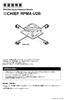 RPA Elite Series Projector Mounts このたびは 当社製品をお買い上げいただき まことにありがとうございます ご使用の前にこの をよくお読みのうえ正しくお使いください とくに 安全上のご注意 は必ずお読みください お読みになったあとは いつでも取り出せる様に保管してください 必ずお守りください 本製品はプロジェクター専用の天吊りブラケットです 天井から吊り下げるためには別途オプション製品のシーリングマウント
RPA Elite Series Projector Mounts このたびは 当社製品をお買い上げいただき まことにありがとうございます ご使用の前にこの をよくお読みのうえ正しくお使いください とくに 安全上のご注意 は必ずお読みください お読みになったあとは いつでも取り出せる様に保管してください 必ずお守りください 本製品はプロジェクター専用の天吊りブラケットです 天井から吊り下げるためには別途オプション製品のシーリングマウント
08E10-SNW-D000-90JA00.fm
 取付説明書 アンビエントライト CIVIC TYPE R 目次 2008. 9 構成部品...1 必要工具 / 用具...2 取り付けをする前に コーションマークの説明...2 作業上の注意...3 ワイヤーの取り扱いの注意...3 取り付け概要図...4 取り付け方法と手順 車両部品の取り外し...4 の通線...6 アンビエントライトの取り付け...10 取り付け後の確認 取り付け確認...15
取付説明書 アンビエントライト CIVIC TYPE R 目次 2008. 9 構成部品...1 必要工具 / 用具...2 取り付けをする前に コーションマークの説明...2 作業上の注意...3 ワイヤーの取り扱いの注意...3 取り付け概要図...4 取り付け方法と手順 車両部品の取り外し...4 の通線...6 アンビエントライトの取り付け...10 取り付け後の確認 取り付け確認...15
 室内機のランプ表示 機能の設定中は 室内機のランプ表示でもお知らせします 機能 室内機のランプ表示 ランプ点灯 なし 予約中 または 設定中 点灯 点灯 点灯 ランプ表示部 点灯 点灯 機能選択 運転中 点灯 暗く点灯 点灯 点灯 セーブ アンペア切り換え 機能 蘆運転時の最大電流を抑制します ほかの家電製品を同時に使うとブレーカーが落ちるときにお使いください 型 式 セーブ 標 準 RAS-X22E
室内機のランプ表示 機能の設定中は 室内機のランプ表示でもお知らせします 機能 室内機のランプ表示 ランプ点灯 なし 予約中 または 設定中 点灯 点灯 点灯 ランプ表示部 点灯 点灯 機能選択 運転中 点灯 暗く点灯 点灯 点灯 セーブ アンペア切り換え 機能 蘆運転時の最大電流を抑制します ほかの家電製品を同時に使うとブレーカーが落ちるときにお使いください 型 式 セーブ 標 準 RAS-X22E
LinuxCD操作ガイド コピー
 Linux 版起動 CD コピー 操作ガイド このガイドでは Linux 版の起動 CD での コピー 方法を ご案内します バックアップと復元 パーティション操作 ネットワーク 構成 については別の操作ガイドをご覧ください ハードディスクをコピーする ハードディスクを交換する場合は こちらをお勧めします コピー元より大きなハードディスクを用意すれば拡大コピーも可能です 自動コピー 起動後のメイン画面で
Linux 版起動 CD コピー 操作ガイド このガイドでは Linux 版の起動 CD での コピー 方法を ご案内します バックアップと復元 パーティション操作 ネットワーク 構成 については別の操作ガイドをご覧ください ハードディスクをコピーする ハードディスクを交換する場合は こちらをお勧めします コピー元より大きなハードディスクを用意すれば拡大コピーも可能です 自動コピー 起動後のメイン画面で
LS-H31-D/LS-H50-D/LS-H62-D
 保証規定 1. 保証期間はお買い上げの日より 1 年間です 2. 本製品の取扱説明書 本体添付ラベル等の注意書に従った使用状態で保証期間内に故障した場合 無料にて故障箇所の修理をさせていただきますので お買い上げの販売店またはエイゾーサポートまでお申しつけください 3. 保証期間内でも次のような場合には 有償修理とさせていただきます 使用上の誤り 又は不当な修理や改造による故障及び損傷 お買い上げの後の輸送
保証規定 1. 保証期間はお買い上げの日より 1 年間です 2. 本製品の取扱説明書 本体添付ラベル等の注意書に従った使用状態で保証期間内に故障した場合 無料にて故障箇所の修理をさせていただきますので お買い上げの販売店またはエイゾーサポートまでお申しつけください 3. 保証期間内でも次のような場合には 有償修理とさせていただきます 使用上の誤り 又は不当な修理や改造による故障及び損傷 お買い上げの後の輸送
Microsoft Word _SkillBuilder_RibbonCable_Part3.doc
 Autodesk Inventor 2008 Skill Builders このスキルビルダーは 3 つのパートのうちの 3 つ目です ここでは より複雑なサンプルモデルを使って Part 2 で学んだスキルにさらに磨きをかけましょう 必須ではありませんが 先に Part 1 および Part 2 リボンケーブルを作成 編集する を終わらせておくことをお勧めします このスキルビルダーの所要時間は 45
Autodesk Inventor 2008 Skill Builders このスキルビルダーは 3 つのパートのうちの 3 つ目です ここでは より複雑なサンプルモデルを使って Part 2 で学んだスキルにさらに磨きをかけましょう 必須ではありませんが 先に Part 1 および Part 2 リボンケーブルを作成 編集する を終わらせておくことをお勧めします このスキルビルダーの所要時間は 45
目次目次 使用する機器 機器の組立 設置 (PC 周り ) パソコンラックの組立 設置 PC モニタ UPS の設置 配線 ( 信号線 ) ディスプレイ キーボード マウ
 計測 表示システム 設置作業マニュアル GP-NET+EXTD 2016 年 1 月 一部 仕様によっては本マニュアルの写真と納品物が異なることがございます [0004] 目次目次... 1 1. 使用する機器... 2 2. 機器の組立 設置 (PC 周り )... 5 2-1 パソコンラックの組立 設置... 5 2-2 PC モニタ UPS の設置... 5 2-3 配線 ( 信号線 )...
計測 表示システム 設置作業マニュアル GP-NET+EXTD 2016 年 1 月 一部 仕様によっては本マニュアルの写真と納品物が異なることがございます [0004] 目次目次... 1 1. 使用する機器... 2 2. 機器の組立 設置 (PC 周り )... 5 2-1 パソコンラックの組立 設置... 5 2-2 PC モニタ UPS の設置... 5 2-3 配線 ( 信号線 )...
オーナーズマニュアル
 Dell XPS L412z オーナーズマニュアル 規制モデル :P24G シリーズ 規制タイプ :P24G001 メモ 注意 警告 メモ : メモ は コンピューターを使いやすくするための重要な情報を説明しています 注意 : 注意 は 指示に従わない場合 ハードウェアの損傷やデータの損失の可能性があることを示しています 警告 : 警告 は 物的損害 怪我 または死亡の原因となる可能性があることを示しています
Dell XPS L412z オーナーズマニュアル 規制モデル :P24G シリーズ 規制タイプ :P24G001 メモ 注意 警告 メモ : メモ は コンピューターを使いやすくするための重要な情報を説明しています 注意 : 注意 は 指示に従わない場合 ハードウェアの損傷やデータの損失の可能性があることを示しています 警告 : 警告 は 物的損害 怪我 または死亡の原因となる可能性があることを示しています
Microsoft Word - PatchLive.doc
 PATCH LIVE USER S MANUAL 日本語版 1 はじめにこの度は RODEC PATCH LIVE をご購入いただき 誠に有難うございます 本製品の性能を最大限に発揮させ 末永くお使い頂くため ご使用になる前にこの取扱説明書を必ずお読みください 尚 本書が保証書となりますので お読みになった後は大切に保管してください ご使用になる前に取扱説明書をお読みください 1. 梱包を開き 破損や欠品がないか確認してください
PATCH LIVE USER S MANUAL 日本語版 1 はじめにこの度は RODEC PATCH LIVE をご購入いただき 誠に有難うございます 本製品の性能を最大限に発揮させ 末永くお使い頂くため ご使用になる前にこの取扱説明書を必ずお読みください 尚 本書が保証書となりますので お読みになった後は大切に保管してください ご使用になる前に取扱説明書をお読みください 1. 梱包を開き 破損や欠品がないか確認してください
RW-5100 導入説明書 Windows7 用 2017 年 7 月 シャープ株式会社
 RW-5100 導入説明書 Windows7 用 2017 年 7 月 シャープ株式会社 はじめに 本書は Windows 7 環境において IC カードリーダライタ RW-5100 を使用するため お使いのパソコンにデバイスドライバソフトウェア ( 以下 ドライバソフト と記載 ) をインストールする方法について記述しています 本書で説明するドライバソフトは Windows 7 SP1 で動作するものです
RW-5100 導入説明書 Windows7 用 2017 年 7 月 シャープ株式会社 はじめに 本書は Windows 7 環境において IC カードリーダライタ RW-5100 を使用するため お使いのパソコンにデバイスドライバソフトウェア ( 以下 ドライバソフト と記載 ) をインストールする方法について記述しています 本書で説明するドライバソフトは Windows 7 SP1 で動作するものです
Microsoft Word - CSPOT.doc
 CSPOT シリーズ 取扱説明書 Ver. 1.01 1 はじめに この度は STAGE EVOLUTION / CSPOT シリーズをお買い上げ頂き誠にありがとうございます 製品の性能を十分に発揮させ 末永くお使い頂くために ご使用になる前に本取扱説明書を必ずお読み下さい 尚 本書が保証書となりますので お読みになった後は大切に保管して下さい 製品仕様 電源 : レンズ : 対応電球 ( 別売 ):
CSPOT シリーズ 取扱説明書 Ver. 1.01 1 はじめに この度は STAGE EVOLUTION / CSPOT シリーズをお買い上げ頂き誠にありがとうございます 製品の性能を十分に発揮させ 末永くお使い頂くために ご使用になる前に本取扱説明書を必ずお読み下さい 尚 本書が保証書となりますので お読みになった後は大切に保管して下さい 製品仕様 電源 : レンズ : 対応電球 ( 別売 ):
iPhone 5 ディスプレイアセンブリの交換
 お持ちの iphone 5 ディスプレイアセンブリを交換します 作成者 : Andrew Optimus Goldberg ifixit CC BY-NC-SA /Www.ifixit.com å 14 ペーã åˆ ã 1ペーã ç はじめに 新しい交換用のディスプレイアセンブリが正面カメラ イヤフォンスピーカー LCD シールドプレートが取り付けられている場合はこのガイドをご利用ください
お持ちの iphone 5 ディスプレイアセンブリを交換します 作成者 : Andrew Optimus Goldberg ifixit CC BY-NC-SA /Www.ifixit.com å 14 ペーã åˆ ã 1ペーã ç はじめに 新しい交換用のディスプレイアセンブリが正面カメラ イヤフォンスピーカー LCD シールドプレートが取り付けられている場合はこのガイドをご利用ください
はじめにお読みください
 はじめにお読みください このたびは 弊社の内蔵データカートリッジドライブユニット ( 以降 本製品 ) をお買い上げいただきまして 誠にありがとうございます 本製品の取扱説明書をご覧になる場合は 下記に示します内容を合わせてお読みくださるようお願いいたします 富士通株式会社 2014 年 11 月 1 添付品がそろっていることを確認してください PY-RD111 の添付品 内蔵データカートリッジドライブユニット
はじめにお読みください このたびは 弊社の内蔵データカートリッジドライブユニット ( 以降 本製品 ) をお買い上げいただきまして 誠にありがとうございます 本製品の取扱説明書をご覧になる場合は 下記に示します内容を合わせてお読みくださるようお願いいたします 富士通株式会社 2014 年 11 月 1 添付品がそろっていることを確認してください PY-RD111 の添付品 内蔵データカートリッジドライブユニット
もくじ 1. 全国統一小学生テストのシステムをご利用になる前に PC の初期設定について P3 2. よくあるご質問 (1) 生徒の申し込みについて (2) 実施要項について (3) 受験票 QRコードの印刷について (4) スキャン送信について (5) 実施後報告について P4 P5 P6 P7
 Q&A 集 全国統一小学生テスト実行委員会 もくじ 1. 全国統一小学生テストのシステムをご利用になる前に PC の初期設定について P3 2. よくあるご質問 (1) 生徒の申し込みについて (2) 実施要項について (3) 受験票 QRコードの印刷について (4) スキャン送信について (5) 実施後報告について P4 P5 P6 P7 P8 3. お問い合わせ先 P10 2 1. 全国統一小学生テストのシステムをご利用になる前に
Q&A 集 全国統一小学生テスト実行委員会 もくじ 1. 全国統一小学生テストのシステムをご利用になる前に PC の初期設定について P3 2. よくあるご質問 (1) 生徒の申し込みについて (2) 実施要項について (3) 受験票 QRコードの印刷について (4) スキャン送信について (5) 実施後報告について P4 P5 P6 P7 P8 3. お問い合わせ先 P10 2 1. 全国統一小学生テストのシステムをご利用になる前に
エクリーガル A25GR-FS A25H-FS 取付説明書 施工する方へのお願い このたびは エクリーガル A25GR-FS A25H-FS をご採用いただき 誠にありがとうございます 取付前に本書をよくお読みいただき 正しく施工されるようお願いいたします 誤った取り付けは 施工時だけでなく使用時に
 エクリーガル A25-FS A25-FS 取付説明書 施工する方へのお願い このたびは エクリーガル A25-FS A25-FS をご採用いただき 誠にありがとうございます 取付前に本書をよくお読みいただき 正しく施工されるようお願いいたします 誤った取り付けは 施工時だけでなく使用時に思わぬけがをする恐れがあります 本書の説明 注意事項をお守りください 本書は 2 モデルの製品共通の取付説明書です
エクリーガル A25-FS A25-FS 取付説明書 施工する方へのお願い このたびは エクリーガル A25-FS A25-FS をご採用いただき 誠にありがとうございます 取付前に本書をよくお読みいただき 正しく施工されるようお願いいたします 誤った取り付けは 施工時だけでなく使用時に思わぬけがをする恐れがあります 本書の説明 注意事項をお守りください 本書は 2 モデルの製品共通の取付説明書です
6. 印の位置のクリップを外します 9. ウインドスイッチとドアロックスイッチとドアミラーコントロールのコネクタを外します 7. 内張りパネル全体を外します ピンの位置に注意しながら下側から 内張りはがしを使用し引きはがすように内張りパネルを外します ピンは 印の0箇所あります 0. ドアパネル内側
 LEDウインカー付ドアミラー取付説明書 86/BRZ チャージスピード商品をお買い求め頂き誠にありがとうございます 取付け作業をスムーズに行う為に 作業を行う前に必ず付属部品をご確認下さい 確認の際 付属品と数量に間違いがないかの中に マークを入れて確認を行って下さい 作業を行う前に軍手などを準備して怪我などしない様に十分注意して作業を行って下さい 付属部品 必要工具等 ミラー本体 右側 ミラー本体
LEDウインカー付ドアミラー取付説明書 86/BRZ チャージスピード商品をお買い求め頂き誠にありがとうございます 取付け作業をスムーズに行う為に 作業を行う前に必ず付属部品をご確認下さい 確認の際 付属品と数量に間違いがないかの中に マークを入れて確認を行って下さい 作業を行う前に軍手などを準備して怪我などしない様に十分注意して作業を行って下さい 付属部品 必要工具等 ミラー本体 右側 ミラー本体
<4D F736F F D20342E899E D2091E52D81848FAC82D682CC88F8897A2E646F6378>
 まるコピ marucopy 容量の大きい HDD から小さ い HDD への引越し方法 1 説明 ここでは 記憶容量の大きい HDD から小さい HDD への引越し手順を紹介します まるコピ は記憶容量が同じか より大きな HDD への引越しを支援する目的で製作しておりますが ここで紹介するフリーソフト GParted を使用すれば 記憶容量の小さい HDD への引越しも可能です なお このソフトウェアは
まるコピ marucopy 容量の大きい HDD から小さ い HDD への引越し方法 1 説明 ここでは 記憶容量の大きい HDD から小さい HDD への引越し手順を紹介します まるコピ は記憶容量が同じか より大きな HDD への引越しを支援する目的で製作しておりますが ここで紹介するフリーソフト GParted を使用すれば 記憶容量の小さい HDD への引越しも可能です なお このソフトウェアは
警告および注意 警告! 装置の表面または領域にこの記号が貼付されている場合は 感電のおそれがあることを示しています 感電によるけがを防ぐため この記号が貼付されているカバーは開けないでください 警告! 感電または装置の損傷の危険がありますので 次の点を守ってください 必ず電源コードのアース端子を使用
 IEEE-1394b PCI Express カードの取り付け 概要 このマニュアルでは HP シリーズ xw9400 および xw4600 ワークステーションでの IEEE-1394 PCI Express(PCIe) カードの取り付け方法を説明します キットの内容 IEEE-1394b PCIe カード Y アダプタ電源ケーブル 保証に関する情報 インストール手順書 お使いになる前に QuickSpecs
IEEE-1394b PCI Express カードの取り付け 概要 このマニュアルでは HP シリーズ xw9400 および xw4600 ワークステーションでの IEEE-1394 PCI Express(PCIe) カードの取り付け方法を説明します キットの内容 IEEE-1394b PCIe カード Y アダプタ電源ケーブル 保証に関する情報 インストール手順書 お使いになる前に QuickSpecs
Crucial Client SSDでのファームウェアアップデート手順
 Crucial Client SSD でのファームウェアアップデート手順 概要このガイドを使うことにより パーソナルコンピューティング環境に ( 以下本文書ではホストシステムという ) インストールされた Crucial SSD でファームウェアアップデートを実行することがきます このガイドでは 2 つのアップデート方法を説明します 方法 1:Crucial Storage Executive ソフトウェアを介したオンラインアップデート
Crucial Client SSD でのファームウェアアップデート手順 概要このガイドを使うことにより パーソナルコンピューティング環境に ( 以下本文書ではホストシステムという ) インストールされた Crucial SSD でファームウェアアップデートを実行することがきます このガイドでは 2 つのアップデート方法を説明します 方法 1:Crucial Storage Executive ソフトウェアを介したオンラインアップデート
目次 本書の取り扱いについて... 3 事前準備... 4 MultiPoint Server 2011 OEM 版のインストール (OS リカバリー用のディスク領域を使う場合の起動方法 )... 5 MultiPoint Server 2011 OEM 版のインストール (OS リカバリー用のメデ
 Windows MultiPoint Server 2011 OEM 版インストールガイド 2012.06 目次 本書の取り扱いについて... 3 事前準備... 4 MultiPoint Server 2011 OEM 版のインストール (OS リカバリー用のディスク領域を使う場合の起動方法 )... 5 MultiPoint Server 2011 OEM 版のインストール (OS リカバリー用のメディアを使う場合の起動方法
Windows MultiPoint Server 2011 OEM 版インストールガイド 2012.06 目次 本書の取り扱いについて... 3 事前準備... 4 MultiPoint Server 2011 OEM 版のインストール (OS リカバリー用のディスク領域を使う場合の起動方法 )... 5 MultiPoint Server 2011 OEM 版のインストール (OS リカバリー用のメディアを使う場合の起動方法
111
 IC ソケット LSPACK シリーズ CSSOCKET シリーズ BSSOCKET シリーズ CSPLUG/W シリーズ技術資料 版 数 : 第 8 版 発行年月日 :2013/7/26 Copyright 1998 Tokyo Eletech Corporation All Rights Reserved 1 目 次 1. ご使用の前に 3 2. 基板設計上の注意 4 3. CS/BSSOCKET
IC ソケット LSPACK シリーズ CSSOCKET シリーズ BSSOCKET シリーズ CSPLUG/W シリーズ技術資料 版 数 : 第 8 版 発行年月日 :2013/7/26 Copyright 1998 Tokyo Eletech Corporation All Rights Reserved 1 目 次 1. ご使用の前に 3 2. 基板設計上の注意 4 3. CS/BSSOCKET
はじめに この度は GTD-SS をお買い上げ頂き誠に有難う御座います 箱を開けましたらまず 部品 付属品等の欠品がないかを部品構成表と照らし合わせてご確認ください 注意事項 本製品は 発送時組み立て済みとなっておりますがご使用中または ご使用後に各箇所のネジ等が緩んでしまった場合 再度 締め直して
 はじめに この度は GTD-SS をお買い上げ頂き誠に有難う御座います 箱を開けましたらまず 部品 付属品等の欠品がないかを部品構成表と照らし合わせてご確認ください 注意事項 本製品は 発送時組み立て済みとなっておりますがご使用中または ご使用後に各箇所のネジ等が緩んでしまった場合 再度 締め直して下さい 緩んだ状態でご使用は 危険ですので 絶対にしないで下さい 本製品 ステアリングコントローラ各種は大変
はじめに この度は GTD-SS をお買い上げ頂き誠に有難う御座います 箱を開けましたらまず 部品 付属品等の欠品がないかを部品構成表と照らし合わせてご確認ください 注意事項 本製品は 発送時組み立て済みとなっておりますがご使用中または ご使用後に各箇所のネジ等が緩んでしまった場合 再度 締め直して下さい 緩んだ状態でご使用は 危険ですので 絶対にしないで下さい 本製品 ステアリングコントローラ各種は大変
